100 con TT 15/TT 15 mini
|
|
|
- Sergio Serra
- 7 anni fa
- Visualizzazioni
Transcript
1 Alpha 100 con TT 15/TT 15 mini Manuale Utente Luglio 2015 Stampato a Taiwan _0B
2 Tutti i diritti riservati. Ai sensi delle norme sul copyright, non è consentito copiare integralmente o parzialmente il presente manuale senza il consenso scritto di Garmin. Garmin si riserva il diritto di modificare o migliorare i prodotti e di apportare modifiche al contenuto del presente manuale senza obbligo di preavviso nei confronti di persone o organizzazioni. Visitare il sito Web per gli attuali aggiornamenti e ulteriori informazioni sull'uso del prodotto. Garmin, il logo Garmin, Alpha, ANT+, BlueChart e City Navigator sono marchi di Garmin Ltd. o delle società affiliate, registrati negli Stati Uniti e in altri Paesi. BaseCamp, TT e tempe sono marchi di Garmin Ltd. o delle società affiliate. L'uso di tali marchi non è consentito senza consenso esplicito da parte di Garmin. microsd e il logo microsdhc sono marchi di SD-3C, LLC. Windows e Windows NT sono marchi registrati di Microsoft Corporation negli Stati Uniti e in altri Paesi. Mac è un marchio di Apple Computer, Inc., registrato negli Stati Uniti e in altri Paesi. Gli altri marchi e nomi commerciali sono di proprietà dei rispettivi titolari.
3 Sommario Operazioni preliminari... 1 Impostazione del sistema Alpha... 1 Panoramica dei dispositivi... 1 Alpha Dispositivo portatile Alpha Collare...1 Ulteriori informazioni... 1 Registrazione del dispositivo... 1 Installazione della batteria... 1 Ricarica del dispositivo portatile... 2 Caricare il collare... 2 Accensione dei dispositivi... 2 Spegnimento dei dispositivi... 2 Acquisizione del segnale satellitare... 2 Uso del touchscreen... 2 Blocco del touchscreen...2 Sblocco del touchscreen... 2 Configurazione del collare per cani... 2 Metodi per aggiungere un collare a un dispositivo portatile... 2 Specifiche radio VHF... 3 Aggiunta di un cane mediante l'associazione wireless... 3 Aggiunta di una cane mediante i codici di monitoraggio e addestramento... 3 Condivisione delle informazioni sul cane in modalità wireless... 3 Modifica delle informazioni sul cane... 3 Reimpostazione delle statistiche e delle traccia di un cane... 3 Modifica della lunghezza della traccia del cane... 3 Modifica del nome del cane... 4 Modifica del colore della traccia del cane... 4 Modifica del tipo di cane... 4 Modifica dell'id del cane... 4 Impostazione degli avvisi cane... 4 Rimozione di un cane... 4 Mettere il collare al cane... 4 Attivazione del sistema di rilevamento latrati... 4 Comunicazione con il collare... 4 Attivazione della modalità di sospensione... 5 Disattivazione della modalità di sospensione... 5 Tracciamento del cane... 5 Tracciamento del cane sulla mappa... 5 Tracciamento e addestramento di un cane alla volta... 5 Icone di stato del cane... 5 Bussola di monitoraggio del cane... 5 Raggiungimento del cane... 6 Tracciamento con BaseCamp BaseStation... 6 Interruzione del monitoraggio del cane... 6 Interruzione del monitoraggio di tutti i cani... 6 Avvisi posizione... 6 Impostazione di un avviso geofence... 6 Impostazione di un avviso radio...6 Modifica degli avvisi sulla posizione... 6 Addestramento del cane... 6 Selezione e installazione dei punti di contatto... 6 Rimozione dei punti di contatto... 6 Metodi di addestramento... 7 Stimolazione lineare o tradizionale... 7 Scegliere il livello di intensità corretto... 7 Configurazione dei tasti di addestramento per un solo livello di intensità... 7 Personalizzazione dei tasti di addestramento... 7 Addestramento con il collare... 7 Tracciamento di un contatto... 8 Sommario Aggiunta di un contatto tramite MURS/VHF... 8 Aggiunta di un contatto tramite un ID contatto... 8 Invio di una richiesta di soccorso... 8 Invio di un messaggio ai propri contatti... 8 Rilevamento di un contatto... 8 Ricerca del proprio ID contatto... 8 Modifica del proprio ID contatto... 8 Aggiornamento di un ID contatto... 8 Caccia con il sistema Alpha... 9 Salvataggio della posizione del veicolo... 9 Contrassegno di una covata... 9 Accensione della luce del collare... 9 Attivazione del modo salvataggio... 9 Waypoint, percorsi e tracce... 9 Waypoint... 9 Contrassegno della posizione corrente... 9 Ricerca di un waypoint mediante la mappa... 9 Modifica di un waypoint...9 Riposizionamento di un waypoint nella posizione corrente... 9 Spostamento di un waypoint sulla mappa... 9 Aumento della precisione della posizione di un waypoint... 9 Proiezione di un waypoint Eliminazione di un waypoint...10 Percorsi...10 Creazione di una rotta...10 Modifica del nome di un percorso Navigazione di una rotta salvata Modifica di una rotta...10 Navigazione di un percorso a ritroso Visualizzazione di un percorso sulla mappa Visualizzazione del percorso attivo Eliminazione di un percorso Tracce Registrazione di registri traccia Visualizzazione dei dettagli della traccia Visualizzazione del grafico elevazione di una traccia Navigazione verso l'inizio di una traccia Modifica del colore della traccia Salvataggio della traccia corrente Salvataggio di una posizione su una traccia Cancellazione della traccia corrente Eliminazione di una traccia Archiviazione di una traccia salvata Archiviazione automatica delle tracce Invio e ricezione di dati in modalità wireless Navigazione Mappa Misurazione della distanza sulla mappa Bussola Calibrazione della bussola Navigazione con indicatore di rilevamento Indicatore di percorso Menu Dove si va? Ricerca di un waypoint per nome...12 Ricerca di un waypoint vicino a un altro waypoint Navigazione con Punta e Vai Grafico elevazione Calibrazione dell'altimetro barometrico Navigazione verso un punto del grafico Modifica del tipo di grafico Reimpostazione del grafico di elevazione Computer di viaggio Reimpostazione del computer di viaggio Applicazioni i
4 Impostazione degli allarmi di prossimità Calcolo dell'area di una zona Visualizzazione del calendario e dei dati astronomici Impostazione di una sveglia Apertura del cronometro Pagina Satellite Modifica della visualizzazione satellitare Spegnimento del GPS Simulazione di una posizione Telecomando VIRB Controllo di una action cam VIRB mediante il dispositivo portatile Personalizzazione del dispositivo Personalizzazione del menu principale Personalizzazione dei campi dati Attivazione dei campi dati della mappa Impostazioni del sistema Impostazioni del cane Impostazioni dei contatti Impostazioni dello schermo Calibrare il touchscreen Impostazioni di aspetto Impostazione dei toni del dispositivo Impostazioni della mappa Impostazioni avanzate della mappa Impostazioni delle tracce Impostazioni di calcolo del percorso Modifica delle unità di misura Impostazioni dell'ora Impostazioni del formato posizione Impostazioni della direzione Impostazioni dell'altimetro Impostazioni della carta nautica Info sul dispositivo Visualizzazione delle informazioni sul dispositivo Assistenza e aggiornamenti Assistenza e aggiornamenti Aggiornamento del software Manutenzione del dispositivo Pulizia del dispositivo Pulizia del touchscreen Caratteristiche tecniche Caratteristiche tecniche del dispositivo portatile Alpha Caratteristiche tecniche del collare TT Specifiche del collare per cani TT 15 mini Informazioni sulla batteria Conservazione a lungo termine Come ottimizzare la durata della batteria Ridurre il consumo energetico quando il dispositivo è in carica Gestione dei dati Tipi di file Installazione di una scheda di memoria Collegamento del dispositivo portatile a un computer Collegamento del collare a un computer Trasferimento delle tracce del cane a BaseCamp Eliminazione dei file Scollegamento del cavo USB Appendice Accessori e parti di ricambio Acquisto degli accessori Sensori ANT TT 15 Istruzioni per la sostituzione della batteria Sostituzione della batteria del collare Sostituzione della cinghia del collare Sostituzione dell'antenna VHF nel collare per cani Sostituzione del fusibile nel cavo di alimentazione accendisigari Opzioni dei campi dati Indice ii Sommario
5 Operazioni preliminari ATTENZIONE Per avvisi sul prodotto e altre informazioni importanti, consultare la guida Informazioni importanti sulla sicurezza e sul prodotto inclusa nella confezione. Impostazione del sistema Alpha AVVERTENZA Evitare di utilizzare un trasmettitore radio di elevata potenza (superiore a 5 watt) in stretta prossimità del dispositivo, poiché potrebbe provocare danni irreversibili. Prima di poter utilizzare il dispositivo portatile Alpha e il collare TT 15, è necessario configurare i dispositivi. 1 Installare la batteria nel dispositivo portatile (Installazione della batteria, pagina 1). 2 Caricare il dispositivo portatile (Ricarica del dispositivo portatile, pagina 2). 3 Caricare il collare (Caricare il collare, pagina 2). 4 Accendere i dispositivi (Accensione dei dispositivi, pagina 2). 5 Se necessario, aggiungere il collare al dispositivo portatile (Aggiunta di un cane mediante l'associazione wireless, pagina 3). 6 Acquisire i segnali satellitari (Acquisizione del segnale satellitare, pagina 2). 7 Collegare il collare (Mettere il collare al cane, pagina 4). Panoramica dei dispositivi Alpha Dispositivo portatile Alpha 100 À Á Â Ã Ä Antenna VHF Antenna GPS Tasto di accensione Punti di contatto LED di stato e lampeggianti luminosi Ulteriori informazioni È possibile reperire ulteriori informazioni su questo prodotto nel sito Web Garmin. Visitare il sito Web Visitare il sito Web Visitare il sito Web Per ulteriori informazioni, consultare il manuale utente del collare. Visitare il sito Web buy.garmin.com oppure contattare il proprio rivenditore Garmin per informazioni sugli accessori opzionali e sulle parti di ricambio. Registrazione del dispositivo Per un'assistenza completa, eseguire subito la registrazione in linea. Visitare il sito Web garmin.com/express. Conservare in un luogo sicuro la ricevuta di acquisto originale o la fotocopia. À Antenna GPS Á Antenna radio VHF  Tasti di addestramento à Tasto di accensione Ä Attacco per staffa Å Alloggiamento scheda di memoria microsd (nel vano della batteria) Æ Anello di apertura e chiusura della batteria Ç Porta mini-usb (sotto il cappuccio protettivo) Collare NOTA: il collare potrebbe apparire diverso da quello raffigurato nell'immagine. Installazione della batteria 1 Ruotare il D-ring in senso antiorario, quindi sollevare il coperchio per rimuoverlo. 2 Individuare i contatti metallici all'estremità della batteria agli ioni di litio. 3 Inserire la batteria nel vano, dalla parte dei contatti. 4 Spingere la batteria in posizione. 5 Riposizionare il coperchio della batteria e ruotare il D-ring in senso orario. Operazioni preliminari 1
6 Ricarica del dispositivo portatile AVVERTENZA Per evitare la corrosione, asciugare accuratamente la porta USB, il cappuccio protettivo e l'area circostante prima di caricare l'unità o collegarla a un computer. È necessario caricare completamente la batteria prima di utilizzare il dispositivo per la prima volta. Per la ricarica di una batteria completamente scarica sono necessarie circa due ore. NOTA: il dispositivo può essere ricaricato esclusivamente a temperature comprese tra 0 e 40 C (32 e 104 F). 1 Sollevare il cappuccio protettivo À. 2 Collegare l'estremità più piccola del cavo di alimentazione alla porta mini-usb Á sul dispositivo. 3 Collegare l'altra estremità del cavo di alimentazione a una fonte di alimentazione appropriata. Lo schermo LCD del dispositivo portatile mostra il livello di carica della batteria. La ricarica è completata quando l'icona del livello di carica smette di lampeggiare. Caricare il collare AVVERTENZA Per prevenire fenomeni di corrosione, asciugare i contatti del collare e l'area circostante prima di collegare il dispositivo di ricarica. NOTA: l'aspetto del collare in uso potrebbe essere diverso dal dispositivo raffigurato. È necessario caricare completamente la batteria prima di utilizzare il dispositivo per la prima volta. La ricarica di una batteria completamente scarica necessita di circa cinque ore. 1 Inserire il dispositivo di ricarica À nel dispositivo Á. 4 Una volta che il LED di stato diventa verde fisso, rimuovere il dispositivo di ricarica dal collare. Accensione dei dispositivi Sul dispositivo portatile, tenere premuto il tasto di accensione finche lo schermo LCD non si accende. Sul collare per cani, tenere premuto il tasto di accensione finché il LED di stato non lampeggia e il collare emette un segnale acustico. Spegnimento dei dispositivi Sul dispositivo portatile, tenere premuto il tasto di accensione finché lo schermo LCD non si spegne. Sul collare tenere premuto il tasto di accensione finché il LED di stato non diventa rosso. Acquisizione del segnale satellitare Il collare e il dispositivo portatile devono acquisire i segnali satellitari prima di poter mettere il collare al cane. L'acquisizione dei satelliti può richiedere qualche minuto. 1 Recarsi in un'area all'aperto. 2 Accendere entrambi i dispositivi (Accensione dei dispositivi, pagina 2). 3 Selezionare il tasto di accensione sul dispositivo portatile. indica la potenza del segnale GPS. Quando il collare ha acquisito i segnali satellitari, il LED di stato lampeggia due o tre volte in verde. Uso del touchscreen Selezionare per aprire il cassetto delle applicazioni. Selezionare per aprire il menu. Selezionare per chiudere la pagina e tornare alla pagina precedente. Se la schermata principale visualizza più di un menu, tenere premuto per tornare alla schermata iniziale. Selezionare per tornare alla pagina precedente. Selezionare per salvare le modifiche e chiudere la pagina. Selezionare e per scorrere. Selezionare per eseguire la ricerca in base al nome. Blocco del touchscreen È possibile bloccare lo schermo per impedire che venga toccato inavvertitamente. 1 Selezionare il tasto di accensione. 2 Selezionare. Sblocco del touchscreen 1 Selezionare il tasto di accensione. 2 Selezionare. Configurazione del collare per cani 2 Collegare l'estremità più piccola del cavo di alimentazione alla porta mini-usb sul cavo della clip per ricarica. 3 Collegare il cavo di alimentazione a una fonte di alimentazione. Il LED di stato rimane rosso fisso quando il collare è in ricarica. Metodi per aggiungere un collare a un dispositivo portatile Se il collare e il dispositivo portatile sono stati acquistati separatamente, è necessario aggiungere il collare al dispositivo. È possibile aggiungere fino a 20 collari a un dispositivo portatile. Uso di MURS/VHF: consente di aggiungere un collare dopo averlo impostato in modalità di associazione premendo il tasto di accensione. Questo metodo risulta utile se si aggiunge un nuovo collare al sistema prima di partire per una battuta di caccia (Aggiunta di un cane mediante l'associazione wireless, pagina 3). 2 Configurazione del collare per cani
7 Immissione dei codici di tracciamento e addestramento: consente di aggiungere un collare non di proprietà ed esterno all'area. Il proprietario del cane deve decidere se altre persone possono solo monitorare o anche addestrare il cane. Con questo metodo è necessario che il proprietario del cane individui e comunichi i codici alla persona che aggiunge il collare. Questo metodo risulta utile se si desidera aggiungere un collare durante una battuta di caccia, ma l'animale non è nelle vicinanze, ad esempio nel caso in cui si aggiunga al dispositivo portatile un altro collare facente parte del gruppo, ma non di proprietà dell'utente (Aggiunta di una cane mediante i codici di monitoraggio e addestramento, pagina 3). NOTA: questa funzione varia in base al tipo di collare e alla disponibilità della funzione nella propria area. É possibile visualizzare solo i codici di tracciamento o i codici di tracciamento e rilevamento. Condividere in modalità wireless utilizzando la tecnologia wireless ANT+ : consente di aggiungere un collare non di proprietà ed esterno all'area. Il proprietario del cane deve decidere se altre persone possono solo monitorare o anche addestrare il cane. Con questo metodo non è necessario che il proprietario del cane individui e comunichi i codici alla persona che aggiunge il collare. Questo metodo consente inoltre di aggiungere informazioni sul cane, tra cui il nome, le impostazioni di comunicazione e la posizione iniziale, dal dispositivo portatile di invio al dispositivo personale. I due dispositivi portatili devono trovarsi entro una portata di 3 m (10 piedi) per poter condividere dati in modalità wireless. Questo metodo risulta utile se si desidera aggiungere un collare durante una battuta di caccia, ma l'animale non è nelle vicinanze, ad esempio nel caso in cui i cani siano già stati liberati e l'utente si trovi vicino al proprietario del cane, che può condividerne i dati in modalità wireless (Condivisione delle informazioni sul cane in modalità wireless, pagina 3). Specifiche radio VHF Questo prodotto può essere utilizzato solo su frequenze radio specifiche, che variano a seconda del Paese di utilizzo. Per informazioni dettagliate sulla frequenza radio utilizzata da questo prodotto, fare riferimento all'etichetta posta sulla confezione o visitare il sito Web Aggiunta di un cane mediante l'associazione wireless 1 Se il collare per cani è acceso, spegnerlo (Spegnimento dei dispositivi, pagina 2). 2 Tenere premuto finché il collare per cani non emette due serie di segnali acustici (per circa 2 secondi), quindi rilasciare. Il LED di stato lampeggia rapidamente in verde. Il collare per cani è ora pronto per essere collegato, o associato, a un dispositivo portatile. 3 Sul dispositivo portatile, selezionare Elenco cani > Aggiungi cane. 4 Avvicinare il collare per cani al dispositivo portatile e selezionare Sì. 5 Dopo aver associato il collare, digitare il nome del cane e selezionare > OK. Aggiunta di una cane mediante i codici di monitoraggio e addestramento NOTA: questa funzione varia in base al tipo di collare e alla disponibilità delle funzioni nella propria area. Per poter aggiungere un cane mediante codici di monitoraggio e addestramento, è necessario che il proprietario del cane individui e comunichi all'utente i codici di monitoraggio e addestramento (Individuazione dell'id del cane e dei codici di monitoraggio e addestramento, pagina 3). Se il cane che si desidera aggiungere non è nelle vicinanze oppure non è possibile impostare la modalità di associazione sul collare, è possibile aggiungere il cane mediante i codici di monitoraggio e addestramento. 1 Selezionare Aggiungi cane. 2 Quando viene richiesto se si è nelle vicinanze del collare, selezionare No. 3 Quando viene richiesto se si conoscono i codici di monitoraggio e addestramento, selezionare Sì. 4 Immettere il codice di monitoraggio o addestramento per il collare e selezionare. Il codice di monitoraggio consente di monitorare il cane. Il codice di addestramento consente di monitorare e addestrare il cane. 5 Immettere il nome del cane e selezionare > OK. Individuazione dell'id del cane e dei codici di monitoraggio e addestramento È possibile condividere il codice di monitoraggio di un cane in modo da consentire a un'altra persona di visualizzarne la posizione con la mappa e la bussola di monitoraggio. È inoltre possibile condividere il codice di addestramento di un cane per consentire a un'altra persona di monitorare e addestrare (correggere) l'animale. 2 Selezionare un cane. 3 Selezionare Mostra info. Condivisione delle informazioni sul cane in modalità wireless Per poter condividere dati in modalità wireless tramite ANT+, il dispositivo portatile Alpha deve trovarsi entro una portata di 3 m (10 piedi) dall'altro dispositivo. 2 Selezionare il cane da condividere. 3 Selezionare Condivisione wireless. 4 Selezionare un'opzione: Per consentire all'altra persona di monitorare la posizione del cane con la mappa e la bussola, selezionare Solo tracciamento. Per consentire all'altra persona di monitorare e correggere il comportamento del cane, selezionare Traccia e addestramento. 5 Sul dispositivo portatile selezionare Elenco cani > > Ricezione wireless. Modifica delle informazioni sul cane Reimpostazione delle statistiche e delle traccia di un cane È possibile azzerare tutte le statistiche e la traccia del cane prima di iniziare una nuova caccia. 2 Selezionare un cane. 3 Selezionare Mostra info > Reimposta > Sì. Modifica della lunghezza della traccia del cane È possibile regolare la lunghezza delle tracce del cane visualizzate sulla mappa. Per rendere più chiara la visualizzazione della mappa è possibile ridurre il numero delle tracce visualizzate su quest'ultima. La modifica della lunghezza della traccia visualizzata sulla mappa non influisce sulle tracce memorizzate nella memoria interna. 1 Selezionare Impostazione > Cani > Traccia cane sulla mappa. Configurazione del collare per cani 3
8 2 Selezionare un'opzione per visualizzare un numero maggiore o minore di punti traccia sulla mappa. Modifica del nome del cane 2 Selezionare un cane. 3 Selezionare Mostra info. 4 Selezionare il nome del cane. 5 Immettere il nome e selezionare > OK. Modifica del colore della traccia del cane È possibile modificare il colore della traccia del cane. Potrebbe risultare particolarmente utile far combaciare il colore della traccia con quello del collare corrispondente, laddove possibile. 2 Selezionare un cane. 3 Selezionare Mostra info. 4 Selezionare il quadratino colorato accanto al nome del cane. 5 Selezionare un colore. Modifica del tipo di cane Per poter modificare il tipo di cane, il collare deve essere acceso e trovarsi nell'area di portata del dispositivo portatile. 2 Selezionare un cane. 3 Selezionare Mostra info > > Modifica tipo cane. 4 Selezionare un tipo di cane. Modifica dell'id del cane Per poter modificare l'id del cane, il collare deve essere acceso e trovarsi nell'area di portata del dispositivo portatile. In caso di interferenze con altri collari o dispositivi portatili nell'area, potrebbe essere necessario modificare l'id del cane. 2 Selezionare un cane. 3 Selezionare Mostra info. 4 Selezionare > Cambia ID. 5 Selezionare un ID disponibile Se il cane è già monitorato da un altro dispositivo portatile, per ottenere risultati migliori, rimuovere l'associazione del cane dal dispositivo e utilizzare i codici di monitoraggio e addestramento (Aggiunta di una cane mediante i codici di monitoraggio e addestramento, pagina 3) o effettuare la condivisione in modalità wireless tramite ANT+ (Condivisione delle informazioni sul cane in modalità wireless, pagina 3) per aggiungere nuovamente il cane. Impostazione degli avvisi cane È possibile impostare il modo con cui il dispositivo portatile comunica all'utente gli avvisi provenienti dal collare. 1 Selezionare Impostazione > Cani > Avvisi cane. 2 Selezionare un avviso. 3 Selezionare l'azione che il dispositivo portatile deve eseguire per l'avviso specifico. 4 Se necessario, ripetere i passi 2 e 3. Rimozione di un cane 2 Selezionare un cane. 3 Selezionare Rimuovi. Mettere il collare al cane AVVISO Per impedire irritazioni derivanti dai punti di contatto, rimuovere il collare per almeno otto ore ogni 24. Questo dispositivo non è progettato per l'uso sugli essere umani. Non tentare di utilizzarlo sulle persone. Non spruzzare sul dispositivo o sul collare prodotti chimici corrosivi, ad esempio repellenti per insetti. Accertarsi sempre che l'eventuale prodotto spruzzato sul cane si sia asciugato completamente prima di mettere il collare al cane. Piccole quantità di sostanze chimiche corrosive possono danneggiare i componenti in plastica e il laminato del collare. Per correggere il cane in modo efficace, è necessario adattare perfettamente il collare e il dispositivo al cane. Se il collare è allentato o non si trova nella posizione appropriata, le stimolazioni potrebbero risultare inefficaci, rischiando di rallentare o impedire l'addestramento. 1 Posizionare il dispositivo nella parte anteriore del collo del cane, con il LED di stato rivolto verso il mento del cane e i punti di contatto contro la gola. 2 Stringere la cinghia in modo che aderisca perfettamente al collo del cane, quindi chiudere la fibbia. NOTA: il collare deve essere fissato saldamente e non deve ruotare o scorrere sul collo del cane. Il cane deve poter deglutire cibo e acqua normalmente. Osservare il comportamento del cane per verificare che il collare non sia troppo stretto. 3 Continuare a muovere avanti e indietro il dispositivo per affondare i punti di contatto nel pelo del cane. NOTA: i punti di contatto devono toccare la pelle del cane per funzionare. 4 Se il cinturino è troppo lungo, tagliare le parti in eccesso, lasciando almeno 8 cm (3 poll.) di tessuto in più. SUGGERIMENTO: è consigliabile contrassegnare il foro utilizzato per allacciare la fibbia come riferimento futuro. Attivazione del sistema di rilevamento latrati NOTA: questa funzione non è disponibile in tutte le aree. Selezionare Impostazione > Cani > Rilevamento latrati. Viene visualizzata l'icona di un cane che abbaia sulla pagina di rilevamento cani e sulla pagina della mappa. Quando il collare è attivato e correttamente indossato dal cane (Mettere il collare al cane, pagina 4), il sistema rileva automaticamente eventuali latrati. Dopo aver attivato il rilevamento latrati, è possibile configurare un avviso relativo ai latrati (Impostazione degli avvisi cane, pagina 4). Comunicazione con il collare È necessario mantenere una linea di vista priva di ostacoli da il dispositivo portatile e il collare per cani, al fine di produrre il miglior segnale di comunicazione. Per ottenere le migliori 4 Configurazione del collare per cani
9 condizioni di linea di vista, spostarsi sul punto di quota più elevato dell'area (ad esempio, in cima a una collina). Ottimo Buono Scarso Attivazione della modalità di sospensione Prima di attivare la modalità di sospensione, è necessario rilevare la posizione del cane utilizzando il collare TT 15 mini. Se collegato al dispositivo portatile Alpha, il collare TT 15 mini può essere impostato in modalità di sospensione per ridurre il consumo della batteria quando non si sta rilevando attivamente il cane. 2 Selezionare un cane. 3 Selezionare Mostra info > > Modalità sospensione collare > Sospensione. Nella pagina Info sul cane, l'opzione Frequenza di aggiornamento diventa Modalità sospensione. Disattivazione della modalità di sospensione È possibile disattivare la modalità di sospensione sul collare TT 15 mini se non si sta rilevando attivamente il cane. 2 Selezionare un cane. 3 Selezionare Mostra info > > Modalità sospensione collare > Riattiva. Nella pagina Info sul cane, l'opzione Modalità sospensione passa alla modalità Frequenza di aggiornamento. Tracciamento del cane Il dispositivo portatile consente di tracciare il cane, utilizzando la bussola o la mappa di tracciamento. La mappa visualizza la posizione dell'utente e quella del cane ed esegue il tracciamento. Il cursore della bussola indica la direzione della posizione corrente del cane. 2 Se necessario, selezionare e per ingrandire e ridurre la mappa. SUGGERIMENTO: se necessario, selezionare per rilevare il cane utilizzando l'apposita bussola (Bussola di monitoraggio del cane, pagina 5). Tracciamento e addestramento di un cane alla volta NOTA: questa funzione si applica solo ai collari con funzioni di addestramento. Quando si tracciano e addestrano più cani, è possibile abilitare il dispositivo per visualizzare solo un cane alla volta e accertarsi che il cane visualizzato sulla bussola sia quello da addestrare. 1 Selezionare > > Sincronizzazione elenco attivata. 2 Selezionare e per scorrere i cani. Icone di stato del cane Seduto In corsa In punta Sul bersaglio Sconosciuto* *L'icona di stato Sconosciuto indica che il collare non sta ricevendo il segnale satellitare e che il dispositivo portatile non è in grado di determinare la posizione del cane. Bussola di monitoraggio del cane Per aprire la bussola di monitoraggio del cane, selezionare. Tracciamento del cane sulla mappa Prima di poter rilevare un cane sulla mappa, aggiungere il cane al dispositivo portatile (Aggiunta di un cane mediante l'associazione wireless, pagina 3). È possibile visualizzare la posizione del cane sulla mappa. 1 Nella schermata principale, selezionare. È possibile utilizzare la bussola di monitoraggio del cane per visualizzarne la direzione e la distanza. Indica anche lo stato del cane, ad esempio se sta correndo o è in posizione di punta (Icone di stato del cane, pagina 5). Il colore del puntatore corrisponde al colore della traccia del cane. Tracciamento del cane 5
10 La bussola di monitoraggio è più accurata quando il cane si trova a una distanza superiore ai 9,1 m (30 piedi). Quando il cane si trova a una distanza inferiore a 9,1 m (30 piedi), viene visualizzato il messaggio "Vicino". Raggiungimento del cane 2 Selezionare il cane. 3 Selezionare Mostra info > Vai. Viene visualizzata la mappa. 4 Seguire la linea magenta verso il cane. 5 Se necessario, selezionare per tracciare il cane utilizzando la bussola dedicata. Tracciamento con BaseCamp BaseStation Per poter tracciare i propri cani e i propri contatti utilizzando BaseCamp, è necessario scaricare BaseCampsul computer ( La funzione BaseStation di BaseCamp consente di tracciare in tempo reale i propri cani e i propri contatti su un computer. Per ulteriori informazioni sull'utilizzo di BaseCamp, vedere il file della Guida all'interno dell'applicazione. 1 Selezionare Impostazione > Sistema > BaseCamp BaseStation > Richiesta. 2 Aprire BaseCamp. 3 Seguire le istruzioni visualizzate sullo schermo. Interruzione del monitoraggio del cane È possibile interrompere il monitoraggio di un cane durante la caccia. Questa opzione risulta utile se il cane si è fermato per riposare. 2 Selezionare un cane. 3 Selezionare Mostra info > > Arresta rilevamento. Interruzione del monitoraggio di tutti i cani Se si spostano i cani durante la caccia e non si desidera registrare il trasporto dei cani, è possibile mettere in pausa il monitoraggio di tutti i cani. 1 Selezionare. 2 Selezionare > Interrompi rilevamento. Avvisi posizione Gli avvisi sulla posizione indicano quando i cani o i contatti entrano o escono da una particolare posizione. É possibile creare una geofence personalizzata o utilizzare un raggio intorno alla posizione corrente. Una geofence è un confine invisibile intorno a un'area e viene creata utilizzando punti sulla mappa. I confini virtuali di una geofence sono precisi fino a circa 3 m (10 piedi). Le geofence sono maggiormente utili quando coprono un'area che abbraccia una superficie di circa ¼ di acro. Impostazione di un avviso geofence É possibile configurare un confine invisibile intorno all'area e ricevere un avviso quando un cane o un contatto entra o esce da tale area. 1 Selezionare Impostazione > Avvisi posizione > Aggiungi avviso > Geofence. 2 Selezionare un punto sulla mappa e selezionare Usa. 3 Ripetere la fase 2 per definire una geofence con massimo 10 punti. 4 Selezionare Fatto. Impostazione di un avviso radio È possibile ricevere un avviso quando un cane o un contatto si trova entro o al di fuori di una certa distanza. 1 Selezionare Impostazione > Avvisi posizione > Aggiungi avviso > Raggio. 2 Selezionare l'unità di misura. 3 Immettere la distanza del raggio e selezionare. Modifica degli avvisi sulla posizione 1 Selezionare Impostazione > Avvisi posizione. 2 Selezionare un avviso. 3 Selezionare un'opzione: Selezionare Disattiva per disattivare le notifiche per questo avviso. Selezionare Imposta tipo di avviso per impostare il metodo di notifica da ricevere per questo avviso. Selezionare Imposta modalità avvisi per impostare l'audio della notifica all'entrata, all'uscita o in entrambi i casi. Selezionare Elimina per rimuovere l'avviso. Addestramento del cane È innanzitutto necessaria un'attenta valutazione dei metodi di addestramento più adatti alle proprie esigenze e a quelle del cane. Questo manuale fornisce alcune linee guida di base, ma ogni cane è diverso dall'altro e ha le proprie esigenze specifiche. Quando utilizzato correttamente, il sistema di addestramento Alpha è uno strumento molto efficace e consente di pervenire ad ottimi risultati. L'utilizzo del sistema di addestramento deve essere considerato solo come una parte di un programma di addestramento più vasto. Iniziare l'addestramento del cane utilizzando il solo guinzaglio, senza ricorrere per il momento al sistema di addestramento Alpha. Addestrare il cane a camminare al vostro fianco, a sedersi e a venire verso di voi. Una volta che il cane ha compreso questi tre comandi di base, è possibile iniziare l'addestramento vero e proprio con il collare e con il guinzaglio. Infine, quando il cane è in grado di obbedire in modo coerente ai comandi trasmessi tramite guinzaglio e collare, è possibile rimuovere il guinzaglio e continuare l'addestramento con il solo collare. Selezione e installazione dei punti di contatto Per risultati ottimali, selezionare i punti di contatto corretti in base al pelo del cane. 1 Selezionare la lunghezza corretta dei punti di contatto per il tipo di pelo del cane: Per i cani a pelo lungo, utilizzare i punti di contatto più lunghi. Per i cani a pelo corto, utilizzare i punti di contatto più corti. 2 Se necessario, utilizzare l'utensile incluso per rimuovere i punti di contatto. 3 Avvitare i punti di contatto sul collare. 4 Serrare con l'utensile incluso, senza forzare eccessivamente. Quando il collare è indossato, accertarsi che i punti di contatto si trovino a contatto del collo del cane. Rimozione dei punti di contatto Quando non si utilizza la modalità addestramento, rimuovere i punti di contatto. 1 Utilizzare l'utensile incluso per rimuovere entrambi i punti di contatto. 6 Addestramento del cane
11 2 Posizionare il cappuccio protettivo sui fori dei punti di contatto. Metodi di addestramento Stimolazione momentanea: applica una breve stimolazione, indipendentemente dalla durata della pressione del tasto di addestramento. Stimolazione continua: applica una stimolazione al cane per il tempo in cui viene tenuto premuto il tasto di addestramento, fino a un massimo di 8 secondi. La stimolazione continua non deve mai durare più di 8 secondi. Tono: attiva un tono acustico anziché la stimolazione. Il tono può essere utilizzato come indicazione positiva o negativa, a seconda del programma di addestramento. Vibrazione: applica una vibrazione, anziché una stimolazione, al cane per il tempo in cui viene tenuto premuto il tasto di addestramento, fino a un massimo di 8 secondi. L'efficacia della vibrazione può variare a seconda del temperamento e dell'esperienza del cane. Stimolazione lineare o tradizionale É possibile utilizzare la stimolazione lineare o tradizionale per personalizzare l'esperienza di addestramento. Il metodo di intensità predefinito è lineare, che consente una stimolazione progressiva dal livello 1 al livello 18. La stimolazione tradizionale consente di effettuare rapide modifiche utilizzando le impostazioni bassa, media e alta nei livelli di stimolazione predefiniti (da 1 a 6). Scegliere il livello di intensità corretto 1 Impostare l'intensità al livello più basso (Personalizzazione dei tasti di addestramento, pagina 7). 2 Selezionare un tasto di addestramento. 3 Osservare la reazione del cane, notando ad esempio se scuote la testa, muove il collo o cambia semplicemente espressione. A volta il cane guaisce perché sorpreso dalla stimolazione elettrica. Se il cane guaisce più volte, il livello di intensità è troppo alto per l'addestramento iniziale. 4 Se non reagisce, aumentare l'intensità di un livello finché il cane non manifesta una reazione lieve ma riconoscibile alla stimolazione. Il livello di intensità che provoca una reazione lieve ma riconoscibile costituisce il livello base per iniziare l'addestramento con il collare. Non è necessario ripetere nuovamente questo test di selezione dell'intensità base. Dopo l'inizio dell'addestramento la selezione dell'intensità dipende dalla risposta del cane. A mano a mano che il cane progredisce nell'addestramento, può essere necessario cambiare il livello a seconda della situazione. Configurazione dei tasti di addestramento per un solo livello di intensità Prima di poter assegnare i tasti di addestramento al cane, è necessario associare un cane al dispositivo portatile (Aggiunta di un cane mediante l'associazione wireless, pagina 3). Per impostazione predefinita, i tasti di addestramento sono configurati sull'impostazione di stimolazione minima, con momentanea (M), continua (C) e tono (T) o vibrazione (V) per ciascun tasto. Questa modalità è particolarmente utile per l'addestramento di un solo cane. Per l'addestramento di più cani, potrebbe essere più idoneo personalizzare un tasto di addestramento per ciascun cane e livello di intensità (Personalizzazione dei tasti di addestramento, pagina 7). 1 Selezionare Impostazione > Allenamento > Pulsanti di addestramento. 2 Selezionare l'area nella parte superiore dello schermo, direttamente al di sotto dei tasti. 3 Selezionare o per scegliere il livello di intensità per ciascuno dei tasti di stimolazione. 4 Se si utilizza la modalità di stimolazione tradizionale, selezionare LOW, MED o HI. 5 Selezionare. In questa modalità il tasto sinistro fornisce stimolazione momentanea. Il tasto centrale fornisce stimolazioni continue. Il tasto destro fornisce un tono o una vibrazione. Personalizzazione dei tasti di addestramento Prima di poter assegnare i tasti di addestramento a un cane, è necessario associare un cane al dispositivo portatile (Aggiunta di un cane mediante l'associazione wireless, pagina 3). É possibile assegnare un diverso tipo di stimolazione a ciascun tasto di addestramento e un diverso livello di intensità in base al cane. É possibile aggiungere pagine multiple alle impostazioni dei tasti di addestramento. Questa modalità è particolarmente utile in caso di addestramento simultaneo di più cani. Quando si addestra un solo cane, è invece consigliabile impostare soltanto il livello di intensità. 1 Selezionare Impostazione > Allenamento > Pulsanti di addestramento > Cambia modalità. 2 Selezionare sotto il tasto che si sta personalizzando. 3 Selezionare il cane da addestrare con questo tasto. 4 Selezionare o per scegliere il livello di intensità. 5 Se si utilizza la modalità di stimolazione tradizionale, selezionare LOW, MED o HI. 6 Selezionare momentanea (M), continua (C), tono (T) o vibrazione (V). 7 Ripetere i passi 3-6 per tutti e tre i tasti. 8 Per un addestramento con più di tre tasti, selezionare > Inserisci pagina e programmare i tasti aggiuntivi. 9 Selezionare. Addestramento con il collare Iniziare l'addestramento del cane tenendolo al guinzaglio, senza utilizzare il sistema di addestramento Alpha. Quando il cane mostra di comprendere i comandi "piede", "seduto" e "qui", è possibile iniziare l'addestramento con il collare e il guinzaglio. Durante la fase iniziale di introduzione del collare, il cane comprende che uno stimolo del collare ha lo stesso significato di uno strattone al guinzaglio. All'inizio il cane potrebbe essere spaventato dalla stimolazione elettrostatica. È pertanto necessario essere pazienti e coerenti, evitando di cominciare con un'intensità troppo elevata. Quando si utilizza il collare come strumento per l'addestramento, occorre essere chiari e coerenti, e utilizzare elogi e ripetizioni. Se il cane non risponde al livello di stimolazione selezionato (Scegliere il livello di intensità corretto, pagina 7), aumentare la stimolazione di un livello alla volta finché non si ottiene la risposta corretta. Quando si ottiene la risposta desiderata, è possibile ridurre il livello di stimolazione finché il cane non mantiene un comportamento coerente. Quando il cane dimostra di comprendere correttamente i comandi è possibile iniziare a introdurre distrazioni, ad esempio facendo rotolare una palla davanti a lui o facendolo passeggiare in presenza di altre persone. Quando il cane comincia a rispondere in modo coerente durante l'addestramento con il collare, è possibile rimuovere il guinzaglio e continuare l'addestramento solo con il collare. NOTA: l'addestramento senza guinzaglio deve essere effettuato in sicurezza, esclusivamente quando è opportuno in funzione dell'ambiente circostante e del temperamento del cane. È Addestramento del cane 7
12 necessario rispettare le leggi e le normative in vigore nella propria area in merito all'uso dei guinzagli per cani. Alla fine, nella maggior parte delle situazioni di addestramento, non sarà più necessario associare la stimolazione al comando. La stimolazione deve essere utilizzata solo se occorre ripetere un comando perché il cane non ha obbedito al primo. A mano a mano che il cane impara, è possibile ridurre il ricorso all'addestramento con il collare. Lasciare il collare addosso al cane finché non si è certi che non è più necessario per migliorare la comprensione dei comandi noti. L'abbandono prematuro del collare potrebbe creare problemi in seguito. Tracciamento di un contatto È possibile tracciare gli altri cacciatori, per sapere sempre dove si trovano. Inoltre è possibile inviare loro dei messaggi. Un dispositivo portatile Alpha può tracciare fino a 20 dispositivi, inclusi i collari e i dispositivi portatili Alpha compatibili. Aggiunta di un contatto tramite MURS/VHF Prima di poter aggiungere un contatto tramite MURS/VHF, è necessario trovarsi vicino al contatto e attivare il trasmettitore (Accensione del trasmettitore, pagina 17). È possibile aggiungere altri cacciatori al proprio dispositivo portatile per tracciarli sulla mappa (Rilevamento di un contatto, pagina 8) e inviare loro messaggi (Invio di un messaggio ai propri contatti, pagina 8). 1 Sul dispositivo portatile selezionare > Contatti > Aggiungi. 2 Avvicinare i due dispositivi portatili e selezionare Sì sul proprio. 3 Sul dispositivo portatile del contatto selezionare > Contatti > Associa. 4 Sul proprio dispositivo portatile immettere il nome del contatto e selezionare > OK. Il contatto viene aggiunto al dispositivo portatile. É possibile ripetere questa procedura utilizzando un altro dispositivo portatile del cacciatore per aggiungere il proprio ID contatto a tale dispositivo. Aggiunta di un contatto tramite un ID contatto Per aggiungere un cacciatore utilizzando un ID contatto, il cacciatore deve prima individuare l'id contatto (Ricerca del proprio ID contatto, pagina 8) e comunicarlo all'utente. Inoltre, è necessario attivare il trasmettitore (Accensione del trasmettitore, pagina 17). Se il cacciatore da aggiungere non si trova nelle vicinanze, può essere aggiunto utilizzando l'id contatto. 1 Sul dispositivo portatile selezionare > Contatti > Aggiungi. 2 Quando viene richiesto se ci si trova vicino al dispositivo portatile dell'altra persona, selezionare No. 3 Quando viene richiesto se si conosce l'id contatto, selezionare Sì. 4 Selezionare l'id contatto per il contatto da aggiungere. 5 Immettere il nome del contatto e selezionare > OK. Il contatto viene aggiunto al dispositivo portatile. É possibile ripetere questa procedura utilizzando un altro dispositivo portatile di un altro cacciatore per poi aggiungere il proprio ID contatto a tale dispositivo. Invio di una richiesta di soccorso Prima di poter inviare una richiesta di soccorso, è necessario attivare il trasmettitore (Accensione del trasmettitore, pagina 17). Prima che qualcuno possa ricevere la richiesta di soccorso, questa persona deve aggiungere l'utente come contatto (Aggiunta di un contatto tramite MURS/VHF, pagina 8). É possibile utilizzare una richiesta di soccorso quando si necessita di assistenza immediata e si è lontani dal gruppo. Selezionare > Contatti > > Sì. Quando il contatto accetta la richiesta di soccorso, il dispositivo visualizza un messaggio che indica che il contatto ha avviato la navigazione alla posizione dell'utente. Dopo aver ricevuto la richiesta, i contatti possono navigare verso la posizione dell'utente. Invio di un messaggio ai propri contatti È possibile inviare e ricevere messaggi predefiniti. Sono disponibili 18 messaggi tra cui scegliere, come "Aiuto" e "Sto arrivando". 1 Selezionare > Contatti > Messaggio. 2 Selezionare un messaggio. Il messaggio viene inviato ai contatti, preceduto dal nome dell'utente, e viene ricevuto da tutte le persone che ne tracciano il dispositivo portatile. Rilevamento di un contatto È possibile tenere traccia delle posizioni di contatti utilizzando la mappa. Selezionare. Ricerca del proprio ID contatto Selezionare Impostazione > Contatti > Impostazioni associazione. L'ID contatto del proprio dispositivo portatile è riportato sotto ID. Modifica del proprio ID contatto In caso di interferenza con altri collari o dispositivi portatili nella stessa area, può essere necessario modificare l'id contatto del proprio dispositivo portatile. 1 Selezionare Impostazione > Contatti > Impostazioni associazione > ID. 2 Selezionare un ID contatto non ancora assegnato ad altri dispositivi nella stessa area. Se si seleziona un ID contatto che interferisce con gli altri dispositivi nella stessa area, è necessario selezionare un nuovo ID contatto. Ogni volta che un contatto cambia il proprio ID, è necessario aggiornare l'id nel proprio dispositivo portatile (Aggiornamento di un ID contatto, pagina 8). Aggiornamento di un ID contatto Se un contatto ha modificato il proprio ID (Modifica del proprio ID contatto, pagina 8), è possibile aggiornarlo rapidamente sul dispositivo portatile. 1 Selezionare > Contatti. 2 Selezionare il contatto. 3 Selezionare Mostra info. 4 Selezionare > Cambia ID. 5 Selezionare l'elemento corrispondente al nuovo ID del contatto. 8 Tracciamento di un contatto
13 Caccia con il sistema Alpha È possibile eseguire numerose attività che possono risultare molto utili quando si va a caccia con il sistema Alpha. Salvare la posizione del proprio veicolo (Salvataggio della posizione del veicolo, pagina 9). Monitorare i propri cani (Tracciamento del cane sulla mappa, pagina 5). Tenere traccia degli altri cacciatori (Rilevamento di un contatto, pagina 8). Salvare la posizione di una covata (Contrassegno di una covata, pagina 9). Inviare messaggi agli altri cacciatori (Invio di un messaggio ai propri contatti, pagina 8). Accendere la luce del collare (Accensione della luce del collare, pagina 9). Attivare la Modalità di salvataggio del collare per risparmiare la carica della batteria (Attivazione del modo salvataggio, pagina 9). Sospendere il rilevamento quando si spostano i cani (Interruzione del monitoraggio del cane, pagina 6). Salvataggio della posizione del veicolo È possibile salvare la posizione del veicolo per potervi tornare dopo la caccia. 1 Selezionare Nuova caccia. 2 Seguire le istruzioni visualizzate sullo schermo. Contrassegno di una covata È possibile contrassegnare la posizione di una covata e immettere il numero indicativo di volatili stanati e il numero di volatili catturati. 1 Selezionare Registra waypoint. 2 Selezionare Covata. 3 Immettere il numero di volatili stanati. 4 Immettere il numero di volatili catturati. 5 Selezionare OK. Accensione della luce del collare È possibile accendere de romoto i LED sul collare per individuare un cane o per renderlo visibile qualora si dovesse avvcinare troppo ad una strada. La luce è visibile fino a circa 91 metri di distanza. 2 Selezionare un cane. 3 Selezionare Mostra info. 4 Selezionare > Regola luce collare. 5 Selezionare Luce fissa, Intermittenza lenta o Intermittenza rapida. SUGGERIMENTO: selezionando impostazioni diverse per ogni cane è possibile distinguerli al buio anche in lontananza. Attivazione del modo salvataggio È possibile attivare il modo salvataggio per minimizzare il consumo della batteria nell'eventualità che il cane si spinga oltre il raggio d'azione del trasmettitore. 2 Selezionare un cane. 3 Selezionare Mostra info > > Modo salvataggio. Quando il modo salvataggio viene attivato, esso rimane tale finché non viene disattivato dall'utilizzatore. Quando il livello della batteria del collare scende sotto la soglia del 25%, la frequenza di trasmissione si abbassa ad un invio ogni 2 minuti. Waypoint, percorsi e tracce Waypoint I waypoint sono posizioni registrate dall'utente e memorizzate nel dispositivo. Contrassegno della posizione corrente 1 Selezionare Registra waypoint. 2 Selezionare un'opzione: Selezionare Nuovo. Selezionare un nome di posizione predefinito, ad esempio Camion o Campo. 3 Selezionare Salva. Ricerca di un waypoint mediante la mappa 1 Selezionare. 2 Selezionare la posizione sulla mappa. 3 Selezionare la barra delle informazioni nella parte superiore della schermata. 4 Selezionare > OK. Modifica di un waypoint Prima di modificare un waypoint, è necessario crearlo. 1 Selezionare > Waypoint Manager. 2 Selezionare un waypoint. 3 Selezionare un elemento da modificare, ad esempio il nome. 4 Inserire le nuove informazioni. 5 Selezionare. Riposizionamento di un waypoint nella posizione corrente È possibile modificare la posizione di un waypoint. Ad esempio, se si sposta il veicolo, è possibile impostare la posizione sulla posizione corrente. 1 Selezionare > Waypoint Manager. 2 Selezionare un waypoint. 3 Selezionare > Riposiziona qui. La posizione del waypoint viene reimpostata sulla posizione corrente. Spostamento di un waypoint sulla mappa 1 Selezionare > Waypoint Manager. 2 Selezionare un waypoint. 3 Selezionare > Sposta waypoint. 4 Selezionare la nuova posizione sulla mappa. 5 Selezionare Sposta. Aumento della precisione della posizione di un waypoint È possibile rifinire la posizione di un waypoint per maggiore precisione. Durante il calcolo della media, il dispositivo utilizza diverse letture della stessa posizione e ne calcola la media per ottenere un riferimento più preciso. 1 Selezionare > Waypoint Manager. 2 Selezionare un waypoint. 3 Selezionare > Media di posizione. 4 Passare alla posizione del waypoint. 5 Selezionare Avvia. 6 Seguire le istruzioni visualizzate sullo schermo. Caccia con il sistema Alpha 9
Alpha. 100 con TT 15 Manuale Utente. Luglio 2014 Stampato a Taiwan _0A
 Alpha 100 con TT 15 Manuale Utente Luglio 2014 Stampato a Taiwan 190-01786-31_0A Tutti i diritti riservati. Ai sensi delle norme sul copyright, non è consentito copiare integralmente o parzialmente il
Alpha 100 con TT 15 Manuale Utente Luglio 2014 Stampato a Taiwan 190-01786-31_0A Tutti i diritti riservati. Ai sensi delle norme sul copyright, non è consentito copiare integralmente o parzialmente il
Alpha 100 con T5 Manuale Utente
 Alpha 100 con T5 Manuale Utente Luglio 2014 Stampato a Taiwan 190-01771-31_0A Tutti i diritti riservati. Ai sensi delle norme sul copyright, non è consentito copiare integralmente o parzialmente il presente
Alpha 100 con T5 Manuale Utente Luglio 2014 Stampato a Taiwan 190-01771-31_0A Tutti i diritti riservati. Ai sensi delle norme sul copyright, non è consentito copiare integralmente o parzialmente il presente
Dakota 10 e 20 manuale di avvio rapido
 Dakota 10 e 20 manuale di avvio rapido Per avvisi sul prodotto e altre informazioni importanti, vedere la guida Informazioni importanti sul prodotto e sulla sicurezza inclusa nella confezione. Le unità
Dakota 10 e 20 manuale di avvio rapido Per avvisi sul prodotto e altre informazioni importanti, vedere la guida Informazioni importanti sul prodotto e sulla sicurezza inclusa nella confezione. Le unità
serie OREGON 200, 300, 400t, 400c, 400i, 550, 550t manuale di avvio rapido
 serie OREGON 200, 300, 400t, 400c, 400i, 550, 550t manuale di avvio rapido Per avvisi sul prodotto e altre informazioni importanti, vedere la guida Informazioni importanti sul prodotto e sulla sicurezza
serie OREGON 200, 300, 400t, 400c, 400i, 550, 550t manuale di avvio rapido Per avvisi sul prodotto e altre informazioni importanti, vedere la guida Informazioni importanti sul prodotto e sulla sicurezza
Alpha. 100 con T5/T5 mini. Manuale Utente. Luglio 2015 Stampato a Taiwan 190-01771-31_0B
 Alpha 100 con T5/T5 mini Manuale Utente Luglio 2015 Stampato a Taiwan 190-01771-31_0B Tutti i diritti riservati. Ai sensi delle norme sul copyright, non è consentito copiare integralmente o parzialmente
Alpha 100 con T5/T5 mini Manuale Utente Luglio 2015 Stampato a Taiwan 190-01771-31_0B Tutti i diritti riservati. Ai sensi delle norme sul copyright, non è consentito copiare integralmente o parzialmente
zūmo 590 Manuale di avvio rapido
 zūmo 590 Manuale di avvio rapido Marzo 2014 190-01706-51_0A Stampato a Taiwan Operazioni preliminari ATTENZIONE Per avvisi sul prodotto e altre informazioni importanti, consultare la guida Informazioni
zūmo 590 Manuale di avvio rapido Marzo 2014 190-01706-51_0A Stampato a Taiwan Operazioni preliminari ATTENZIONE Per avvisi sul prodotto e altre informazioni importanti, consultare la guida Informazioni
manuale di avvio rapido PERSONAL NAVIGATOR
 manuale di avvio rapido foretrex 301 e 401 PERSONAL NAVIGATOR Per avvisi sul prodotto e altre informazioni importanti, vedere la guida Informazioni importanti sul prodotto e sulla sicurezza inclusa nella
manuale di avvio rapido foretrex 301 e 401 PERSONAL NAVIGATOR Per avvisi sul prodotto e altre informazioni importanti, vedere la guida Informazioni importanti sul prodotto e sulla sicurezza inclusa nella
Alpha 50. Manuale Utente
 Alpha 50 Manuale Utente Giugno 2016 190-02079-31_0A Tutti i diritti riservati. Ai sensi delle norme sul copyright, non è consentito copiare integralmente o parzialmente il presente manuale senza il consenso
Alpha 50 Manuale Utente Giugno 2016 190-02079-31_0A Tutti i diritti riservati. Ai sensi delle norme sul copyright, non è consentito copiare integralmente o parzialmente il presente manuale senza il consenso
Astro 320 manuale di avvio rapido. Sistema di tracciabilità per cani compatibile con GPS
 Astro 320 manuale di avvio rapido Sistema di tracciabilità per cani compatibile con GPS Operazioni preliminari Attenzione Per avvisi sul prodotto e altre informazioni importanti, consultare la guida Informazioni
Astro 320 manuale di avvio rapido Sistema di tracciabilità per cani compatibile con GPS Operazioni preliminari Attenzione Per avvisi sul prodotto e altre informazioni importanti, consultare la guida Informazioni
Telecomando mobile HP (solo in determinati modelli) Guida utente
 Telecomando mobile HP (solo in determinati modelli) Guida utente Copyright 2008 Hewlett-Packard Development Company, L.P. Windows e Windows Vista sono entrambi marchi registrati o marchi di Microsoft Corporation
Telecomando mobile HP (solo in determinati modelli) Guida utente Copyright 2008 Hewlett-Packard Development Company, L.P. Windows e Windows Vista sono entrambi marchi registrati o marchi di Microsoft Corporation
Astro 320 con DC 50 Manuale Utente
 Astro 320 con DC 50 Manuale Utente Giugno 2014 190-01628-31_0A Stampato a Taiwan Tutti i diritti riservati. Ai sensi delle norme sul copyright, non è consentito copiare integralmente o parzialmente il
Astro 320 con DC 50 Manuale Utente Giugno 2014 190-01628-31_0A Stampato a Taiwan Tutti i diritti riservati. Ai sensi delle norme sul copyright, non è consentito copiare integralmente o parzialmente il
zūmo serie 300 Manuale di avvio rapido Luglio _0C Stampato a Taiwan
 zūmo serie 300 Manuale di avvio rapido Luglio 2013 190-01457-51_0C Stampato a Taiwan Operazioni preliminari ATTENZIONE Per avvisi sul prodotto e altre informazioni importanti, consultare la guida Informazioni
zūmo serie 300 Manuale di avvio rapido Luglio 2013 190-01457-51_0C Stampato a Taiwan Operazioni preliminari ATTENZIONE Per avvisi sul prodotto e altre informazioni importanti, consultare la guida Informazioni
Supplemento al Manuale di istruzioni
 Supplemento al Manuale di istruzioni Macchina da taglio Product Code (Codice prodotto): 891-Z01 Leggere questo documento prima di utilizzare la macchina. Si consiglia di conservare questo documento nelle
Supplemento al Manuale di istruzioni Macchina da taglio Product Code (Codice prodotto): 891-Z01 Leggere questo documento prima di utilizzare la macchina. Si consiglia di conservare questo documento nelle
Telecomando mobile HP (solo in determinati modelli) Guida utente
 Telecomando mobile HP (solo in determinati modelli) Guida utente Copyright 2008 Hewlett-Packard Development Company, L.P. Windows e Windows Vista sono marchi registrati negli Stati Uniti di Microsoft Corporation.
Telecomando mobile HP (solo in determinati modelli) Guida utente Copyright 2008 Hewlett-Packard Development Company, L.P. Windows e Windows Vista sono marchi registrati negli Stati Uniti di Microsoft Corporation.
Serie BarkLimiter Manuale Utente
 Serie BarkLimiter Manuale Utente Giugno 2014 190-01554-31_0A Stampato a Taiwan Tutti i diritti riservati. Ai sensi delle norme sul copyright, non è consentito copiare integralmente o parzialmente il presente
Serie BarkLimiter Manuale Utente Giugno 2014 190-01554-31_0A Stampato a Taiwan Tutti i diritti riservati. Ai sensi delle norme sul copyright, non è consentito copiare integralmente o parzialmente il presente
Manuale di avvio rapido
 montana serie 600 Manuale di avvio rapido per l'utilizzo con i modelli 600, 650, 650t Manuale di avvio rapido di Montana serie 600 1 Operazioni preliminari attenzione Per avvisi sul prodotto e altre informazioni
montana serie 600 Manuale di avvio rapido per l'utilizzo con i modelli 600, 650, 650t Manuale di avvio rapido di Montana serie 600 1 Operazioni preliminari attenzione Per avvisi sul prodotto e altre informazioni
MODULO DI ESPANSIONE HC
 MODULO DI ESPANSIONE HC Hydrawise Ready Guida di avvio rapido hunterindustries.com SOMMARIO Installazione 3 Configurazione dell applicazione Hydrawise 7 Risoluzione dei problemi 8 SUPPORTO HC Grazie per
MODULO DI ESPANSIONE HC Hydrawise Ready Guida di avvio rapido hunterindustries.com SOMMARIO Installazione 3 Configurazione dell applicazione Hydrawise 7 Risoluzione dei problemi 8 SUPPORTO HC Grazie per
Telecomando HP Mini (solo in determinati modelli) Guida utente
 Telecomando HP Mini (solo in determinati modelli) Guida utente Copyright 2008 Hewlett-Packard Development Company, L.P. Windows e Windows Vista sono marchi registrati negli Stati Uniti di Microsoft Corporation.
Telecomando HP Mini (solo in determinati modelli) Guida utente Copyright 2008 Hewlett-Packard Development Company, L.P. Windows e Windows Vista sono marchi registrati negli Stati Uniti di Microsoft Corporation.
nüvi serie 3700 manuale di avvio rapido Marzo Rev. B Stampato in Taiwan per l'utilizzo con i seguenti modelli nüvi: 3750, 3760, 3790
 nüvi serie 3700 manuale di avvio rapido per l'utilizzo con i seguenti modelli nüvi: 3750, 3760, 3790 Marzo 2011 190-01157-51 Rev. B Stampato in Taiwan Operazioni preliminari ATTENZIONE Per avvisi sul prodotto
nüvi serie 3700 manuale di avvio rapido per l'utilizzo con i seguenti modelli nüvi: 3750, 3760, 3790 Marzo 2011 190-01157-51 Rev. B Stampato in Taiwan Operazioni preliminari ATTENZIONE Per avvisi sul prodotto
Guida rapida Supercordless
 Guida rapida Supercordless Vodafone Power to you Indice Indice Introduzione 3 Panoramica del telefono 4 Gestione delle chiamate 6 Effettuare una chiamata 6 Risposta o rifiuto di una chiamata 6 Trasferimento
Guida rapida Supercordless Vodafone Power to you Indice Indice Introduzione 3 Panoramica del telefono 4 Gestione delle chiamate 6 Effettuare una chiamata 6 Risposta o rifiuto di una chiamata 6 Trasferimento
Manuale di configurazione di
 Manuale di configurazione di Il presente manuale contiene istruzioni su come configurare rapidamente mimio Xi per l'uso interattivo immediato con un proiettore. 1 Verifica del contenuto della confezione
Manuale di configurazione di Il presente manuale contiene istruzioni su come configurare rapidamente mimio Xi per l'uso interattivo immediato con un proiettore. 1 Verifica del contenuto della confezione
Business Communications Manager Telefono Internet i2004 Scheda per l'utente
 N. parte P0995226 01 Business Communications Manager Telefono Internet i2004 Scheda per l'utente Operazioni preliminari 3 Il Telefono Internet i2004 di Business Communications Manager consente di gestire
N. parte P0995226 01 Business Communications Manager Telefono Internet i2004 Scheda per l'utente Operazioni preliminari 3 Il Telefono Internet i2004 di Business Communications Manager consente di gestire
Guida per l'utente. Microfono stereo STM10
 Guida per l'utente Microfono stereo STM10 Indice Informazioni di base...3 Panoramica sulle funzioni...3 Panoramica sull'hardware...3 Montaggio...4 Utilizzo del microfono...5 Registrazione dell'audio...5
Guida per l'utente Microfono stereo STM10 Indice Informazioni di base...3 Panoramica sulle funzioni...3 Panoramica sull'hardware...3 Montaggio...4 Utilizzo del microfono...5 Registrazione dell'audio...5
Telecomando mobile HP (solo in determinati modelli) Guida utente
 Telecomando mobile HP (solo in determinati modelli) Guida utente Copyright 2008 Hewlett-Packard Development Company, L.P. Windows e Windows Vista sono entrambi marchi registrati o marchi di Microsoft Corporation
Telecomando mobile HP (solo in determinati modelli) Guida utente Copyright 2008 Hewlett-Packard Development Company, L.P. Windows e Windows Vista sono entrambi marchi registrati o marchi di Microsoft Corporation
Astro. 320 con T5/T5 mini. Manuale Utente. Agosto 2015 Stampato a Taiwan 190-01772-31_0B
 Astro 320 con T5/T5 mini Manuale Utente Agosto 2015 Stampato a Taiwan 190-01772-31_0B Tutti i diritti riservati. Ai sensi delle norme sul copyright, non è consentito copiare integralmente o parzialmente
Astro 320 con T5/T5 mini Manuale Utente Agosto 2015 Stampato a Taiwan 190-01772-31_0B Tutti i diritti riservati. Ai sensi delle norme sul copyright, non è consentito copiare integralmente o parzialmente
Xerox WorkCentre 3655 Stampante multifunzione Pannello comandi
 Pannello comandi I servizi disponibili variano in base all'impostazione della stampante. Per ulteriori informazioni su servizi e impostazioni, consultare la Guida per l'utente. 3 4 5 Schermo sensibile
Pannello comandi I servizi disponibili variano in base all'impostazione della stampante. Per ulteriori informazioni su servizi e impostazioni, consultare la Guida per l'utente. 3 4 5 Schermo sensibile
Business Communications Manager Telefono Internet i2002 Scheda per l'utente
 N. parte P0995238 01 Business Communications Manager Telefono Internet i2002 Scheda per l'utente Operazioni preliminari 3 Il telefono Internet i2002 di Business Communications Manager consente di gestire
N. parte P0995238 01 Business Communications Manager Telefono Internet i2002 Scheda per l'utente Operazioni preliminari 3 Il telefono Internet i2002 di Business Communications Manager consente di gestire
Manuale di avvio rapido Unità nüvi 760 per automobili Volvo
 Manuale di avvio rapido Unità nüvi 760 per automobili Volvo assistente di viaggio personale AVVISO: per avvisi sul prodotto e altre informazioni importanti, vedere la Guida Informazioni importanti sul
Manuale di avvio rapido Unità nüvi 760 per automobili Volvo assistente di viaggio personale AVVISO: per avvisi sul prodotto e altre informazioni importanti, vedere la Guida Informazioni importanti sul
Periferiche esterne. Numero di parte del documento: Questa guida descrive il modo in cui utilizzare le periferiche esterne.
 Periferiche esterne Numero di parte del documento: 419462-061 Gennaio 2007 Questa guida descrive il modo in cui utilizzare le periferiche esterne. Sommario 1 Uso di una periferica USB Collegamento di una
Periferiche esterne Numero di parte del documento: 419462-061 Gennaio 2007 Questa guida descrive il modo in cui utilizzare le periferiche esterne. Sommario 1 Uso di una periferica USB Collegamento di una
Come avviare P-touch Editor
 Come avviare P-touch Editor Versione 0 ITA Introduzione Avviso importante Il contenuto di questo documento e le specifiche di questo prodotto sono soggetti a modifiche senza preavviso. Brother si riserva
Come avviare P-touch Editor Versione 0 ITA Introduzione Avviso importante Il contenuto di questo documento e le specifiche di questo prodotto sono soggetti a modifiche senza preavviso. Brother si riserva
Mini Tablet Installazione Disegno Scrittura Comandi Configurazione Manutenzione
 Manuale utente dettagliato Mini Tablet Installazione Disegno Scrittura Comandi Configurazione Manutenzione Slimline Widescreen Tablet Installazione della tavoletta Trust e familiarizzazione con il prodotto
Manuale utente dettagliato Mini Tablet Installazione Disegno Scrittura Comandi Configurazione Manutenzione Slimline Widescreen Tablet Installazione della tavoletta Trust e familiarizzazione con il prodotto
Iniziare da qui. Contenuto ITALIANO. Procedure descritte nella guida
 Da leggere prima Iniziare da qui Procedure descritte nella guida Carica e configurazione del palmare Palm Zire 21. Installazione del software Palm Desktop. Utilizzo del palmare. Importante! Si è già in
Da leggere prima Iniziare da qui Procedure descritte nella guida Carica e configurazione del palmare Palm Zire 21. Installazione del software Palm Desktop. Utilizzo del palmare. Importante! Si è già in
Telecomando (solo su alcuni modelli)
 Telecomando (solo su alcuni modelli) Guida utente Copyright 2007 Hewlett-Packard Development Company, L.P. Windows e Windows Vista sono marchi o marchi registrati di Microsoft Corporation negli Stati Uniti
Telecomando (solo su alcuni modelli) Guida utente Copyright 2007 Hewlett-Packard Development Company, L.P. Windows e Windows Vista sono marchi o marchi registrati di Microsoft Corporation negli Stati Uniti
serie 700 Unità nüvi Manuale di avvio rapido assistente di viaggio personale
 Unità nüvi Manuale di avvio rapido serie 700 assistente di viaggio personale 2007 Garmin Ltd. o società affiliate Agosto 2007 190-00859-51 Rev. B Stampato a Taiwan AVVISO: per avvisi sul prodotto e altre
Unità nüvi Manuale di avvio rapido serie 700 assistente di viaggio personale 2007 Garmin Ltd. o società affiliate Agosto 2007 190-00859-51 Rev. B Stampato a Taiwan AVVISO: per avvisi sul prodotto e altre
Guida utente per Mac
 Guida utente per Mac Sommario Introduzione... 1 Utilizzo dello strumento Mac Reformatting... 1 Installazione del software... 4 Rimozione sicura delle unità... 9 Gestione unità... 10 Esecuzione dei controlli
Guida utente per Mac Sommario Introduzione... 1 Utilizzo dello strumento Mac Reformatting... 1 Installazione del software... 4 Rimozione sicura delle unità... 9 Gestione unità... 10 Esecuzione dei controlli
07/12-01 PC Lettore di Prossimità Sfera. Manuale installatore
 07/12-01 PC 353200 Lettore di Prossimità Sfera Manuale installatore 2 Lettore di Prossimità Sfera Indice 1 Introduzione 4 1.1 Avvertenze e consigli 4 Manuale installatore 2 Descrizione 5 2.1 Funzioni principali
07/12-01 PC 353200 Lettore di Prossimità Sfera Manuale installatore 2 Lettore di Prossimità Sfera Indice 1 Introduzione 4 1.1 Avvertenze e consigli 4 Manuale installatore 2 Descrizione 5 2.1 Funzioni principali
Samsung Universal Print Driver Guida dell utente
 Samsung Universal Print Driver Guida dell utente immagina le possibilità Copyright 2009 Samsung Electronics Co., Ltd. Tutti i diritti riservati. Questa guida viene fornita solo a scopo informativo. Tutte
Samsung Universal Print Driver Guida dell utente immagina le possibilità Copyright 2009 Samsung Electronics Co., Ltd. Tutti i diritti riservati. Questa guida viene fornita solo a scopo informativo. Tutte
manuale utente EDGE 200 CICLO COMPUTER CON GPS INTEGRATO Dicembre 2012 190-01368-31_0B Stampato a Taiwan
 manuale utente EDGE 200 CICLO COMPUTER CON GPS INTEGRATO Dicembre 2012 190-01368-31_0B Stampato a Taiwan Operazioni preliminari attenzione Consultare sempre il proprio medico prima di iniziare o modificare
manuale utente EDGE 200 CICLO COMPUTER CON GPS INTEGRATO Dicembre 2012 190-01368-31_0B Stampato a Taiwan Operazioni preliminari attenzione Consultare sempre il proprio medico prima di iniziare o modificare
Guida dell'utente per il trasferimento dei dati tra fotocamere
 Fotocamera digitale Canon Guida dell'utente per il trasferimento dei dati tra fotocamere Sommario Introduzione.................................... 1 Trasferimento delle immagini tramite una connessione
Fotocamera digitale Canon Guida dell'utente per il trasferimento dei dati tra fotocamere Sommario Introduzione.................................... 1 Trasferimento delle immagini tramite una connessione
HP ipaq Data Messenger Ultime informazioni sulla sicurezza
 HP ipaq Data Messenger Ultime informazioni sulla sicurezza Sommario Ultime informazioni sul prodotto per HP ipaq Data Messenger Tastiera sullo schermo... 1 Key Guard... 1 Bluetooth... 1 Certificati...
HP ipaq Data Messenger Ultime informazioni sulla sicurezza Sommario Ultime informazioni sul prodotto per HP ipaq Data Messenger Tastiera sullo schermo... 1 Key Guard... 1 Bluetooth... 1 Certificati...
CM701. I Manuale dell utente PO Manual do Utilizador E Guía Del Usuario F Mode d emploi
 OFFMANAUTO CM701 I Manuale dell utente... 2-6 PO Manual do Utilizador... 7-11 E Guía Del Usuario... 12-16 F Mode d emploi... 17-21 D Benutzerhandbuch... 22-26 NL Gebruikershandleiding... 27-31 1 I Descrizione
OFFMANAUTO CM701 I Manuale dell utente... 2-6 PO Manual do Utilizador... 7-11 E Guía Del Usuario... 12-16 F Mode d emploi... 17-21 D Benutzerhandbuch... 22-26 NL Gebruikershandleiding... 27-31 1 I Descrizione
Periferiche esterne. Guida per l'utente
 Periferiche esterne Guida per l'utente Copyright 2007 Hewlett-Packard Development Company, L.P. Windows è un marchio registrato negli Stati Uniti di Microsoft Corporation. Le informazioni contenute in
Periferiche esterne Guida per l'utente Copyright 2007 Hewlett-Packard Development Company, L.P. Windows è un marchio registrato negli Stati Uniti di Microsoft Corporation. Le informazioni contenute in
60 Guida introduttiva
 Guida introduttiva Rider Rider è dotato di touchpanel. È possibile fare clic sul pannello o premere i pulsanti per far funzionare il dispositivo. 1 BACK 2 4 LAP PAGE 1 Alimentazione/ Indietro/Pausa/Stop
Guida introduttiva Rider Rider è dotato di touchpanel. È possibile fare clic sul pannello o premere i pulsanti per far funzionare il dispositivo. 1 BACK 2 4 LAP PAGE 1 Alimentazione/ Indietro/Pausa/Stop
IRIScan Anywhere 5. Scan anywhere, go paperless! PDF. Mobile scanner & OCR software. for Windows and Mac
 IRIScan Anywhere 5 PDF Scan anywhere, go paperless! for Windows and Mac Mobile scanner & OCR software Guida introduttiva La Guida rapida per l'uso viene fornita per aiutarvi a iniziare a usare IRIScan
IRIScan Anywhere 5 PDF Scan anywhere, go paperless! for Windows and Mac Mobile scanner & OCR software Guida introduttiva La Guida rapida per l'uso viene fornita per aiutarvi a iniziare a usare IRIScan
Il dispositivo PhotoTAN la soluzione semplice e sicura per il vostro e-banking
 Il dispositivo PhotoTAN la soluzione semplice e sicura per il vostro e-banking La ringraziamo per aver scelto PhotoTAN di Raiffeisen. Il dispositivo PhotoTAN di Raiffeisen può essere utilizzato per il
Il dispositivo PhotoTAN la soluzione semplice e sicura per il vostro e-banking La ringraziamo per aver scelto PhotoTAN di Raiffeisen. Il dispositivo PhotoTAN di Raiffeisen può essere utilizzato per il
Garmin Swim Manuale di avvio rapido
 Garmin Swim Manuale di avvio rapido Novembre 2013 190-01453-51_0D Stampato a Taiwan Introduzione ATTENZIONE Consultare sempre il proprio medico prima di iniziare o modificare un programma di allenamento.
Garmin Swim Manuale di avvio rapido Novembre 2013 190-01453-51_0D Stampato a Taiwan Introduzione ATTENZIONE Consultare sempre il proprio medico prima di iniziare o modificare un programma di allenamento.
Guida all'installazione di Powerline Nano500 Set XAVB5101
 Guida all'installazione di Powerline Nano500 Set XAVB5101 2012 NETGEAR, Inc. Tutti i diritti riservati. Nessuna parte della presente pubblicazione può essere riprodotta, trasmessa, trascritta, archiviata
Guida all'installazione di Powerline Nano500 Set XAVB5101 2012 NETGEAR, Inc. Tutti i diritti riservati. Nessuna parte della presente pubblicazione può essere riprodotta, trasmessa, trascritta, archiviata
Guida alla stampa e alla scansione per dispositivi mobili per Brother iprint&scan (Dispositivi Apple)
 Guida alla stampa e alla scansione per dispositivi mobili per Brother iprint&scan (Dispositivi Apple) Sommario Prima di utilizzare l apparecchio Brother... Definizioni delle note... Marchi commerciali...
Guida alla stampa e alla scansione per dispositivi mobili per Brother iprint&scan (Dispositivi Apple) Sommario Prima di utilizzare l apparecchio Brother... Definizioni delle note... Marchi commerciali...
Shuttle Media Center. Media Center. Guida Del Software
 Shuttle Media Center Media Center Guida Del Software Guida dell utente Hub Digitale Shuttle Shuttle Guida Software Hub Digitale Shuttle Diritti d autore Copyright 2006 by Shuttle Inc. Tutti i diritti riservati.
Shuttle Media Center Media Center Guida Del Software Guida dell utente Hub Digitale Shuttle Shuttle Guida Software Hub Digitale Shuttle Diritti d autore Copyright 2006 by Shuttle Inc. Tutti i diritti riservati.
NAVIGAZIONE.
 NAVIGAZIONE www.fiatnavigation.com www.daiichi.com.tr Guida introduttiva La prima volta che si utilizza il software di navigazione, si avvia automaticamente un processo di impostazione iniziale. Procedere
NAVIGAZIONE www.fiatnavigation.com www.daiichi.com.tr Guida introduttiva La prima volta che si utilizza il software di navigazione, si avvia automaticamente un processo di impostazione iniziale. Procedere
Guida all'installazione rapida BT-Q1000eX 10Hz
 ITALIANO Guida all'installazione rapida BT-Q1000eX 10Hz A. Confezione standard Unità GPS BT-Q1000eX 10Hz (1) + Batteria ricaricabile agli ioni di (2) + Adattatore per automobile (3) + Cavo USB mini (4)
ITALIANO Guida all'installazione rapida BT-Q1000eX 10Hz A. Confezione standard Unità GPS BT-Q1000eX 10Hz (1) + Batteria ricaricabile agli ioni di (2) + Adattatore per automobile (3) + Cavo USB mini (4)
guida di riferimento rapido Edge 605/705 COMPUTER BICI COMPATIBILE CON GPS
 guida di riferimento rapido Edge 605/705 COMPUTER BICI COMPATIBILE CON GPS MB Avvertenza: questo prodotto è dotato di una batteria agli ioni di litio. Per informazioni sulla sicurezza della batteria, vedere
guida di riferimento rapido Edge 605/705 COMPUTER BICI COMPATIBILE CON GPS MB Avvertenza: questo prodotto è dotato di una batteria agli ioni di litio. Per informazioni sulla sicurezza della batteria, vedere
Guida all uso. Nokia N93i-1
 Guida all uso Nokia N93i-1 2 Tasti e componenti Pieghevole chiuso ISSUE 2 IT, 9253931 Numero di modello: Nokia N93i-1. D ora in poi definito Nokia N93i. 1 Fotocamera principale e obiettivo. Il dispositivo
Guida all uso Nokia N93i-1 2 Tasti e componenti Pieghevole chiuso ISSUE 2 IT, 9253931 Numero di modello: Nokia N93i-1. D ora in poi definito Nokia N93i. 1 Fotocamera principale e obiettivo. Il dispositivo
Cavo di sincronizzazione USB
 Da leggere prima Iniziare qui Stilo Cavo di sincronizzazione USB Protezione sollevabile Palmare Palm T X Aggiornamenti CD di installazione del software Caricabatterie c.a. Prima di passare al punto 1,
Da leggere prima Iniziare qui Stilo Cavo di sincronizzazione USB Protezione sollevabile Palmare Palm T X Aggiornamenti CD di installazione del software Caricabatterie c.a. Prima di passare al punto 1,
Periferiche esterne. Guida per l'utente
 Periferiche esterne Guida per l'utente Copyright 2006 Hewlett-Packard Development Company, L.P. Microsoft e Windows sono marchi registrati negli Stati Uniti di Microsoft Corporation. Le informazioni contenute
Periferiche esterne Guida per l'utente Copyright 2006 Hewlett-Packard Development Company, L.P. Microsoft e Windows sono marchi registrati negli Stati Uniti di Microsoft Corporation. Le informazioni contenute
Guida introduttiva. Powerline 1000 Modello PL1000
 Guida introduttiva Powerline 1000 Modello PL1000 Contenuto della confezione In alcune regioni, con il prodotto viene fornito un CD-ROM. 2 Per iniziare Gli adattatori Powerline offrono un modo alternativo
Guida introduttiva Powerline 1000 Modello PL1000 Contenuto della confezione In alcune regioni, con il prodotto viene fornito un CD-ROM. 2 Per iniziare Gli adattatori Powerline offrono un modo alternativo
Guida all'installazione di WiFi Booster WN1000RP per dispositivi mobili
 Guida all'installazione di WiFi Booster WN1000RP per dispositivi mobili Supporto Grazie per aver scelto i prodotti NETGEAR. Una volta completata l'installazione del dispositivo, individuare il numero di
Guida all'installazione di WiFi Booster WN1000RP per dispositivi mobili Supporto Grazie per aver scelto i prodotti NETGEAR. Una volta completata l'installazione del dispositivo, individuare il numero di
Formattare il testo con gli stili
 Formattare il testo con gli stili Capita spesso di dover applicare ripetutamente la stessa formattazione, o anche modificare il colore, le dimensioni e il tipo di carattere, per dare risalto a un testo.
Formattare il testo con gli stili Capita spesso di dover applicare ripetutamente la stessa formattazione, o anche modificare il colore, le dimensioni e il tipo di carattere, per dare risalto a un testo.
STRUMENTO IMPOSTAZIONI DEL PANNELLO A SFIORAMENTO MANUALE DI ISTRUZIONI
 MONITOR LCD STRUMENTO IMPOSTAZIONI DEL PANNELLO A SFIORAMENTO MANUALE DI ISTRUZIONI Versione 2.0 Modelli applicabili (a partire da giugno 2015) PN-L803C/PN-80TC3 (I modelli disponibili sono diversi in
MONITOR LCD STRUMENTO IMPOSTAZIONI DEL PANNELLO A SFIORAMENTO MANUALE DI ISTRUZIONI Versione 2.0 Modelli applicabili (a partire da giugno 2015) PN-L803C/PN-80TC3 (I modelli disponibili sono diversi in
Periferiche esterne. Guida per l'utente
 Periferiche esterne Guida per l'utente Copyright 2006 Hewlett-Packard Development Company, L.P. Microsoft e Windows sono marchi registrati di Microsoft Corporation. Le informazioni contenute in questo
Periferiche esterne Guida per l'utente Copyright 2006 Hewlett-Packard Development Company, L.P. Microsoft e Windows sono marchi registrati di Microsoft Corporation. Le informazioni contenute in questo
FUSION MS-NRX300 ITALIANO FUSIONENTERTAINMENT.COM MANUALE UTENTE
 FUSION MS-NRX300 TELECOMANDO CABLATO PER LA NAUTICA MANUALE UTENTE ITALIANO FUSIONENTERTAINMENT.COM Tutti i diritti riservati. Ai sensi delle norme sul copyright, non è consentito copiare integralmente
FUSION MS-NRX300 TELECOMANDO CABLATO PER LA NAUTICA MANUALE UTENTE ITALIANO FUSIONENTERTAINMENT.COM Tutti i diritti riservati. Ai sensi delle norme sul copyright, non è consentito copiare integralmente
MANUALE D'USO SPECIFICHE DEL PRODOTTO
 MANUALE D'USO SPECIFICHE DEL PRODOTTO Risoluzione immagine fissa: [12M] 4000x3000/ [8M] 3264x2448/ [5M] 2592x1944/[2M] 1600x1200 Risoluzione Video Clip: [HD] 1280 x 720 / [640] 640 x 480 Formati di file:
MANUALE D'USO SPECIFICHE DEL PRODOTTO Risoluzione immagine fissa: [12M] 4000x3000/ [8M] 3264x2448/ [5M] 2592x1944/[2M] 1600x1200 Risoluzione Video Clip: [HD] 1280 x 720 / [640] 640 x 480 Formati di file:
CardioChek Link Manuale d'uso
 CardioChek Link Manuale d'uso Questo programma software è compatibile con i sistemi operativi Microsoft Windows 7, Vista e XP A. Utilizzo previsto CardioChek Link è il software utilizzato per recuperare
CardioChek Link Manuale d'uso Questo programma software è compatibile con i sistemi operativi Microsoft Windows 7, Vista e XP A. Utilizzo previsto CardioChek Link è il software utilizzato per recuperare
Telecomando (solo su alcuni modelli)
 Telecomando (solo su alcuni modelli) Guida utente Copyright 2006 Hewlett-Packard Development Company, L.P. Microsoft e Windows sono marchi registrati negli Stati Uniti di Microsoft Corporation. Le informazioni
Telecomando (solo su alcuni modelli) Guida utente Copyright 2006 Hewlett-Packard Development Company, L.P. Microsoft e Windows sono marchi registrati negli Stati Uniti di Microsoft Corporation. Le informazioni
Automatizzare le attività con le macro di Visual Basic
 Automatizzare le attività con le macro di Visual Basic Se non si ha esperienza con le macro, non c'è da preoccuparsi. Una macro è semplicemente un insieme registrato di sequenze di tasti e di istruzioni,
Automatizzare le attività con le macro di Visual Basic Se non si ha esperienza con le macro, non c'è da preoccuparsi. Una macro è semplicemente un insieme registrato di sequenze di tasti e di istruzioni,
zūmo serie 200 manuale di avvio rapido per l utilizzo con zūmo 210 e zūmo 220
 zūmo serie 200 manuale di avvio rapido per l utilizzo con zūmo 210 e zūmo 220 Zūmo Antenna GPS Pulsante di accensione : tenere premuto per accendere/spegnere zūmo. Premere rapidamente per regolare l intensità
zūmo serie 200 manuale di avvio rapido per l utilizzo con zūmo 210 e zūmo 220 Zūmo Antenna GPS Pulsante di accensione : tenere premuto per accendere/spegnere zūmo. Premere rapidamente per regolare l intensità
Il tuo manuale d'uso. HTC TOUCH PRO2
 Può anche leggere le raccomandazioni fatte nel manuale d uso, nel manuale tecnico o nella guida di installazione di HTC TOUCH PRO2. Troverà le risposte a tutte sue domande sul manuale d'uso HTC TOUCH PRO2
Può anche leggere le raccomandazioni fatte nel manuale d uso, nel manuale tecnico o nella guida di installazione di HTC TOUCH PRO2. Troverà le risposte a tutte sue domande sul manuale d'uso HTC TOUCH PRO2
Il tuo manuale d'uso. SONY ERICSSON W200I http://it.yourpdfguides.com/dref/451447
 Può anche leggere le raccomandazioni fatte nel manuale d uso, nel manuale tecnico o nella guida di installazione di SONY ERICSSON W200I. Troverà le risposte a tutte sue domande sul manuale d'uso (informazioni,
Può anche leggere le raccomandazioni fatte nel manuale d uso, nel manuale tecnico o nella guida di installazione di SONY ERICSSON W200I. Troverà le risposte a tutte sue domande sul manuale d'uso (informazioni,
RM-LVR1. Live-View Remote
 Live-View Remote RM-LVR1 Il presente manuale è un supplemento alle Istruzioni per l uso dell unità. Presenta alcune funzioni aggiuntive o modificate e ne descrive il funzionamento. Consultare anche le
Live-View Remote RM-LVR1 Il presente manuale è un supplemento alle Istruzioni per l uso dell unità. Presenta alcune funzioni aggiuntive o modificate e ne descrive il funzionamento. Consultare anche le
Guida di installazione
 Il braccio destro per il business. Guida di installazione Il termine Wi-Fi è un marchio registrato della Wi-Fi Alliance. Complimenti per aver acquistato il servizio Wi-Fi Space di Impresa Semplice. Di
Il braccio destro per il business. Guida di installazione Il termine Wi-Fi è un marchio registrato della Wi-Fi Alliance. Complimenti per aver acquistato il servizio Wi-Fi Space di Impresa Semplice. Di
GMI 20 Manuale Utente
 GMI 20 Manuale Utente Giugno 2013 190-01609-31_0A Stampato a Taiwan Tutti i diritti riservati. Ai sensi delle norme sul copyright, non è consentito copiare integralmente o parzialmente il presente manuale
GMI 20 Manuale Utente Giugno 2013 190-01609-31_0A Stampato a Taiwan Tutti i diritti riservati. Ai sensi delle norme sul copyright, non è consentito copiare integralmente o parzialmente il presente manuale
Generalità. Descrizione del dispositivo. Disposizione dei componenti
 Generalità Il terminale Braille MB248 è una apparecchiatura elettronica gestita da microprocessore con elevata capacità di elaborazione, adatta si per uso personale che per attività lavorative. MB248 può
Generalità Il terminale Braille MB248 è una apparecchiatura elettronica gestita da microprocessore con elevata capacità di elaborazione, adatta si per uso personale che per attività lavorative. MB248 può
Installazione. Access Point Wireless Netgear ac WAC120. Contenuto della confezione. NETGEAR, Inc. 350 East Plumeria Drive San Jose, CA USA
 Marchi commerciali NETGEAR, il logo NETGEAR e Connect with Innovation sono marchi commerciali e/o marchi registrati di NETGEAR, Inc. e/o delle sue consociate negli Stati Uniti e/o in altri Paesi. Le informazioni
Marchi commerciali NETGEAR, il logo NETGEAR e Connect with Innovation sono marchi commerciali e/o marchi registrati di NETGEAR, Inc. e/o delle sue consociate negli Stati Uniti e/o in altri Paesi. Le informazioni
CardioChek Link Manuale d'uso
 CardioChek Link Manuale d'uso CardioChek Link Manuale d'uso Questo programma software è compatibile con i sistemi operativi Microsoft Windows 7, Windows 8.X, Vista A. Utilizzo previsto CardioChek Link
CardioChek Link Manuale d'uso CardioChek Link Manuale d'uso Questo programma software è compatibile con i sistemi operativi Microsoft Windows 7, Windows 8.X, Vista A. Utilizzo previsto CardioChek Link
Trust Predator Manuale dell'utente
 Trust Predator Manuale dell'utente IT-1 Copyright Nessuna parte del presente manuale può essere riprodotta o trasmessa con qualsiasi mezzo e in qualsiasi forma (elettronica o meccanica, compresa la fotocopia,
Trust Predator Manuale dell'utente IT-1 Copyright Nessuna parte del presente manuale può essere riprodotta o trasmessa con qualsiasi mezzo e in qualsiasi forma (elettronica o meccanica, compresa la fotocopia,
Funzioni Principali dell APP ENTR
 Funzioni Principali dell APP ENTR 1. Impostare il proprietario 2. Trovare la serratura 3. Chiudere/Riaprire 4. Menù 5. Aggiungere un utente 6. Gestione dell utente 7. Ottenere la chiave 8. Cancellare una
Funzioni Principali dell APP ENTR 1. Impostare il proprietario 2. Trovare la serratura 3. Chiudere/Riaprire 4. Menù 5. Aggiungere un utente 6. Gestione dell utente 7. Ottenere la chiave 8. Cancellare una
Installazione. Access Point Wireless Netgear 802.11ac WAC120. Contenuto della confezione. NETGEAR, Inc. 350 East Plumeria Drive San Jose, CA 95134 USA
 Marchi commerciali NETGEAR, il logo NETGEAR e Connect with Innovation sono marchi commerciali e/o marchi registrati di NETGEAR, Inc. e/o delle sue consociate negli Stati Uniti e/o in altri Paesi. Le informazioni
Marchi commerciali NETGEAR, il logo NETGEAR e Connect with Innovation sono marchi commerciali e/o marchi registrati di NETGEAR, Inc. e/o delle sue consociate negli Stati Uniti e/o in altri Paesi. Le informazioni
Modem e rete locale (LAN) Guida per l'utente
 Modem e rete locale (LAN) Guida per l'utente Copyright 2007 Hewlett-Packard Development Company, L.P. Le informazioni contenute in questo documento sono soggette a modifiche senza preavviso. Le sole garanzie
Modem e rete locale (LAN) Guida per l'utente Copyright 2007 Hewlett-Packard Development Company, L.P. Le informazioni contenute in questo documento sono soggette a modifiche senza preavviso. Le sole garanzie
Questa Guida dell utente è valida per i modelli elencati di seguito:
 Guida AirPrint Questa Guida dell utente è valida per i modelli elencati di seguito: HL-L340DW/L360DN/L360DW/L36DN/L365DW/ L366DW/L380DW DCP-L50DW/L540DN/L540DW/L54DW/L560DW MFC-L700DN/L700DW/L70DW/L703DW/L70DW/L740DW
Guida AirPrint Questa Guida dell utente è valida per i modelli elencati di seguito: HL-L340DW/L360DN/L360DW/L36DN/L365DW/ L366DW/L380DW DCP-L50DW/L540DN/L540DW/L54DW/L560DW MFC-L700DN/L700DW/L70DW/L703DW/L70DW/L740DW
Manuale d'uso (E8000)
 (Italian) HM-EM.3.2.1-00 Manuale d'uso (E8000) Grazie per aver acquistato prodotti Shimano. Questo manuale di istruzioni spiega il funzionamento di E-TUBE PROJECT. Accertarsi di leggere questo manuale
(Italian) HM-EM.3.2.1-00 Manuale d'uso (E8000) Grazie per aver acquistato prodotti Shimano. Questo manuale di istruzioni spiega il funzionamento di E-TUBE PROJECT. Accertarsi di leggere questo manuale
manuale di avvio rapido EDGE 500 CICLO COMPUTER COMPATIBILE CON GPS
 manuale di avvio rapido EDGE 500 CICLO COMPUTER COMPATIBILE CON GPS 2009-2012 Garmin Ltd. o società affiliate Garmin International, Inc. 1200 East 151st Street, Olathe, Kansas 66062, Stati Uniti Tel. (913)
manuale di avvio rapido EDGE 500 CICLO COMPUTER COMPATIBILE CON GPS 2009-2012 Garmin Ltd. o società affiliate Garmin International, Inc. 1200 East 151st Street, Olathe, Kansas 66062, Stati Uniti Tel. (913)
Modem e rete locale (LAN) Guida per l'utente
 Modem e rete locale (LAN) Guida per l'utente Copyright 2009 Hewlett-Packard Development Company, L.P. Le informazioni contenute in questo documento sono soggette a modifiche senza preavviso. Le sole garanzie
Modem e rete locale (LAN) Guida per l'utente Copyright 2009 Hewlett-Packard Development Company, L.P. Le informazioni contenute in questo documento sono soggette a modifiche senza preavviso. Le sole garanzie
Montana 610/680. Manuale Utente. Settembre 2015 Stampato a Taiwan _0A
 Montana 610/680 Manuale Utente Settembre 2015 Stampato a Taiwan 190-01940-31_0A Tutti i diritti riservati. Ai sensi delle norme sul copyright, non è consentito copiare integralmente o parzialmente il presente
Montana 610/680 Manuale Utente Settembre 2015 Stampato a Taiwan 190-01940-31_0A Tutti i diritti riservati. Ai sensi delle norme sul copyright, non è consentito copiare integralmente o parzialmente il presente
nüvi 1490TV manuale di avvio rapido
 nüvi 1490TV manuale di avvio rapido Componenti del nüvi Attenzione Per avvisi sul prodotto e altre informazioni importanti, vedere la guida Informazioni importanti sulla sicurezza e sul prodotto inclusa
nüvi 1490TV manuale di avvio rapido Componenti del nüvi Attenzione Per avvisi sul prodotto e altre informazioni importanti, vedere la guida Informazioni importanti sulla sicurezza e sul prodotto inclusa
Manuale di Nero DriveSpeed
 Manuale di Nero DriveSpeed Nero AG Informazioni sul copyright e sui marchi Il manuale di Nero DriveSpeed e il relativo contenuto sono protetti da copyright e sono di proprietà di Nero AG. Tutti i diritti
Manuale di Nero DriveSpeed Nero AG Informazioni sul copyright e sui marchi Il manuale di Nero DriveSpeed e il relativo contenuto sono protetti da copyright e sono di proprietà di Nero AG. Tutti i diritti
GUIDA RAPIDA ALL INSTALLAZIONE
 DVR H264 4ch 8ch AITDVAX440H - AITDVAX840H GUIDA RAPIDA ALL INSTALLAZIONE 1.1. Contenuto dell imballo DVR CD Telecomando Guida rapida all installazione Cavo di alimentazione Adattatore Viti Batterie Nota:
DVR H264 4ch 8ch AITDVAX440H - AITDVAX840H GUIDA RAPIDA ALL INSTALLAZIONE 1.1. Contenuto dell imballo DVR CD Telecomando Guida rapida all installazione Cavo di alimentazione Adattatore Viti Batterie Nota:
Bilancia Smart Garmin Index
 Bilancia Smart Garmin Index Manuale Utente Ottobre 2015 Stampato in Cina 190-01959-31_0A Tutti i diritti riservati. Ai sensi delle norme sul copyright, non è consentito copiare integralmente o parzialmente
Bilancia Smart Garmin Index Manuale Utente Ottobre 2015 Stampato in Cina 190-01959-31_0A Tutti i diritti riservati. Ai sensi delle norme sul copyright, non è consentito copiare integralmente o parzialmente
HARVIA GRIFFIN INFRA. Centralina di controllo
 HARVIA GRIFFIN INFRA Centralina di controllo 31032009 Le presenti istruzioni per l installazione e l utilizzo sono dirette ai proprietari e agli incaricati della gestione di cabine a infrarossi, radiatori
HARVIA GRIFFIN INFRA Centralina di controllo 31032009 Le presenti istruzioni per l installazione e l utilizzo sono dirette ai proprietari e agli incaricati della gestione di cabine a infrarossi, radiatori
Panoramica della schermata iniziale. Descrizione dei componenti
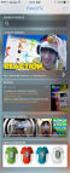 Descrizione dei componenti Panoramica della schermata iniziale 3 4 5 2 6 7 8 1 9 : >? = 1 Antenna satellitare 2 Ricevitore 3 Tasto sinistro 4 Tasto di chiamata 5 Tastiera alfanumerica 6 Tasti di navigazione
Descrizione dei componenti Panoramica della schermata iniziale 3 4 5 2 6 7 8 1 9 : >? = 1 Antenna satellitare 2 Ricevitore 3 Tasto sinistro 4 Tasto di chiamata 5 Tastiera alfanumerica 6 Tasti di navigazione
Guida AirPrint. Questa guida dell'utente riguarda i seguenti modelli: DCP-J4120DW/MFC-J4420DW/J4620DW/ J4625DW/J5320DW/J5620DW/J5625DW/J5720DW/J5920DW
 Guida AirPrint Questa guida dell'utente riguarda i seguenti modelli: DCP-J40DW/MFC-J440DW/J460DW/ J465DW/J530DW/J560DW/J565DW/J570DW/J590DW Versione A ITA Definizioni delle note Nella presente Guida dell'utente
Guida AirPrint Questa guida dell'utente riguarda i seguenti modelli: DCP-J40DW/MFC-J440DW/J460DW/ J465DW/J530DW/J560DW/J565DW/J570DW/J590DW Versione A ITA Definizioni delle note Nella presente Guida dell'utente
AT-216 la lista dei nomi di accessori. Colonna di scarico Caricatore antenna trasmettitore ricevitore Strumenti di test Collari
 AT-216Manualedel'utentedel'addestratorediCani 1 AT-216 la lista dei nomi di accessori Colonna di scarico Caricatore antenna trasmettitore ricevitore Strumenti di test Collari trasmettitore antenna ricevitore
AT-216Manualedel'utentedel'addestratorediCani 1 AT-216 la lista dei nomi di accessori Colonna di scarico Caricatore antenna trasmettitore ricevitore Strumenti di test Collari trasmettitore antenna ricevitore
PORTALE DI REGISTRAZIONE GUIDA DELL'UTENTE
 GUIDA DELL'UTENTE SOMMARIO Introduzione 3 Portale di registrazione 3 Protezione dei dati e privacy 3 Chi può registrare i prodotti? 4 Assistenza per l'utilizzo del portale di registrazione 4 Creazione
GUIDA DELL'UTENTE SOMMARIO Introduzione 3 Portale di registrazione 3 Protezione dei dati e privacy 3 Chi può registrare i prodotti? 4 Assistenza per l'utilizzo del portale di registrazione 4 Creazione
Chat. Connettersi a un server di chat. Modificare le impostazioni di chat. Ricevere impostazioni chat. Chat
 Nokia N76-1 ESCLUSIONE DI GARANZIA Le applicazioni di altri produttori fornite con il dispositivo potrebbero essere state sviluppate da o essere di proprietà di persone fisiche o giuridiche non affiliate
Nokia N76-1 ESCLUSIONE DI GARANZIA Le applicazioni di altri produttori fornite con il dispositivo potrebbero essere state sviluppate da o essere di proprietà di persone fisiche o giuridiche non affiliate
GfK Digital Trends. Manuale d'uso. Versione 15.3 settembre 2015 Italiano. GfK September 30, 2015 Software User Manual
 GfK Digital Trends Manuale d'uso Versione 15.3 settembre 2015 Italiano 2 Benvenuto in GfK Digital Trends! Informazioni su GfK Digital Trends GfK Digital Trends è una app progettata per esplorare l'utilizzo
GfK Digital Trends Manuale d'uso Versione 15.3 settembre 2015 Italiano 2 Benvenuto in GfK Digital Trends! Informazioni su GfK Digital Trends GfK Digital Trends è una app progettata per esplorare l'utilizzo
Il presente manuale dell utente riguarda i seguenti modelli:
 Guida AirPrint Il presente manuale dell utente riguarda i seguenti modelli: HL-340CW/350CDN/350CDW/370CDW/380CDW DCP-905CDW/900CDN/900CDW MFC-930CW/940CDN/9330CDW/9340CDW Versione A ITA Definizioni delle
Guida AirPrint Il presente manuale dell utente riguarda i seguenti modelli: HL-340CW/350CDN/350CDW/370CDW/380CDW DCP-905CDW/900CDN/900CDW MFC-930CW/940CDN/9330CDW/9340CDW Versione A ITA Definizioni delle
Uso del pannello operatore
 Questa sezione fornisce informazioni sul pannello operatore della stampante, sulla modifica delle impostazioni e sui menu del pannello operatore. È possibile modificare la maggior parte delle impostazioni
Questa sezione fornisce informazioni sul pannello operatore della stampante, sulla modifica delle impostazioni e sui menu del pannello operatore. È possibile modificare la maggior parte delle impostazioni
Manuale utente. Versione 6.9
 Manuale utente Versione 6.9 Copyright Netop Business Solutions A/S 1981-2009. Tutti i diritti riservati. Parti utilizzate da terzi su licenza. Inviare eventuali commenti a: Netop Business Solutions A/S
Manuale utente Versione 6.9 Copyright Netop Business Solutions A/S 1981-2009. Tutti i diritti riservati. Parti utilizzate da terzi su licenza. Inviare eventuali commenti a: Netop Business Solutions A/S
Guida per l utente AE6000. Adattatore AC580 mini USB wireless dual band
 Guida per l utente AE6000 Adattatore AC580 mini USB wireless dual band a Sommario Panoramica del prodotto Funzioni 1 Installazione Installazione 2 Configurazione di rete wireless Wi-Fi Protected Setup
Guida per l utente AE6000 Adattatore AC580 mini USB wireless dual band a Sommario Panoramica del prodotto Funzioni 1 Installazione Installazione 2 Configurazione di rete wireless Wi-Fi Protected Setup
Esecuzione di chiamate vocali Esecuzione di una chiamata vocale utilizzando la tastiera 1.
 Accensione di Avaya A175 Desktop Video Device Per accendere Avaya A175 Desktop Video Device, tenere premuto il pulsante di alimentazione situato sul lato del dispositivo, sino a quando viene visualizzato
Accensione di Avaya A175 Desktop Video Device Per accendere Avaya A175 Desktop Video Device, tenere premuto il pulsante di alimentazione situato sul lato del dispositivo, sino a quando viene visualizzato
Guida rapida Deskphone Huawei F617
 Guida rapida Deskphone Huawei F617 Vodafone Power to you Indice Indice Introduzione 3 Panoramica del telefono 4 Gestione delle chiamate 6 Effettuare una chiamata 6 Rispondere ad una chiamata 6 Concludere
Guida rapida Deskphone Huawei F617 Vodafone Power to you Indice Indice Introduzione 3 Panoramica del telefono 4 Gestione delle chiamate 6 Effettuare una chiamata 6 Rispondere ad una chiamata 6 Concludere
